Samsung XQ-P40 User Manual
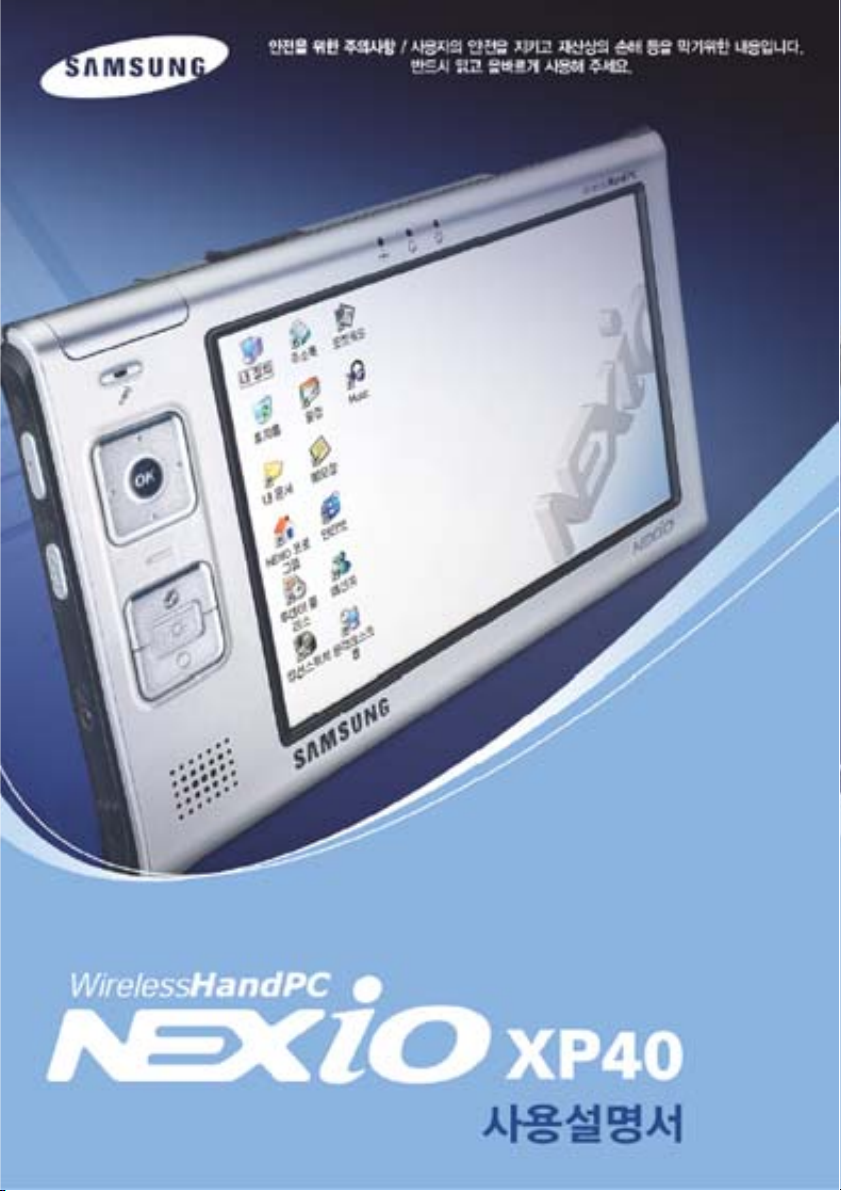
1
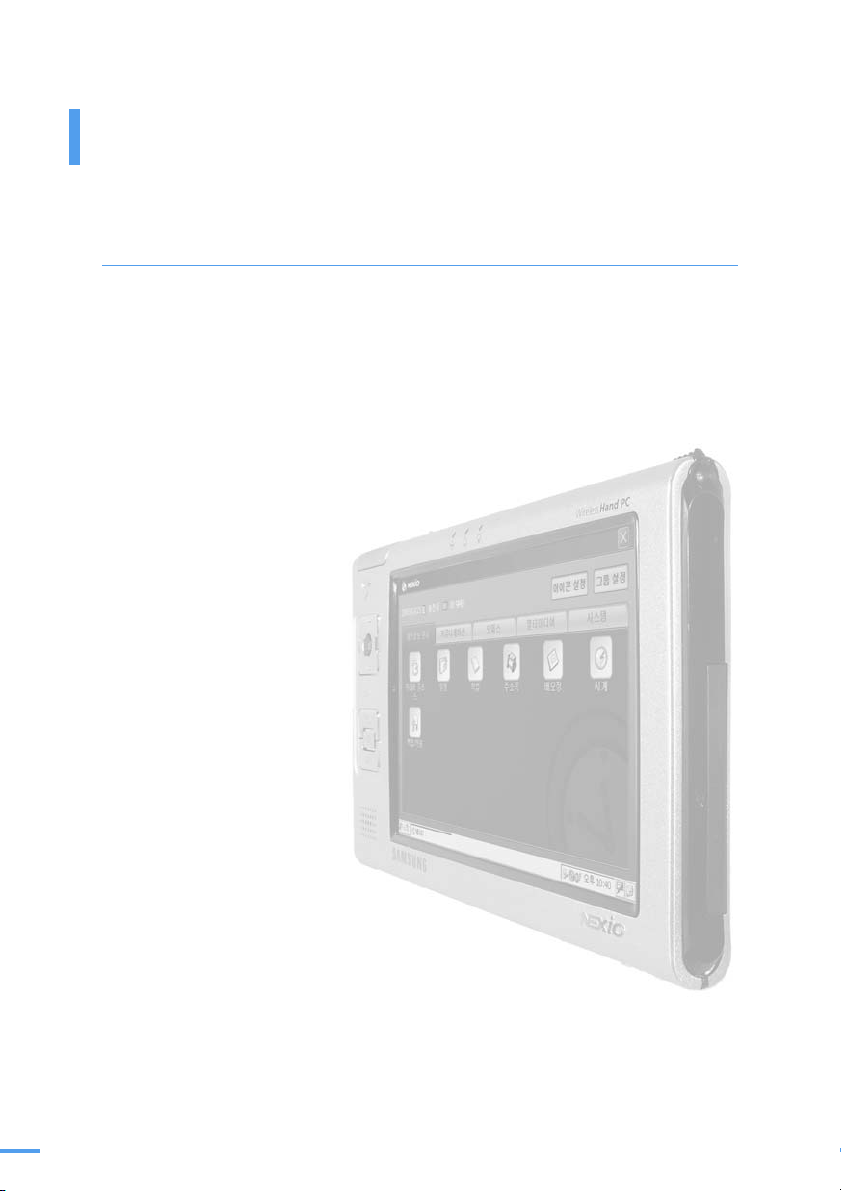
제품의 특장점
NEXiO란?
NEXt generation of internet Office의 약자이며 강력한 모바일 오피스기능, PDA 기능과 다양한 네트워
킹 기능을 가진 무선 핸드 PC를 말합니다.
강력한 모바일 오피스 기능
- Pocket Office (Word, Excel, PowerPoint, PDF)
- Microsoft Outlook과 동기화되는 개인정보관리 프로그램
- Internet Explorer 6 for Windows CE
- 편리한 프리젠테이션 기능
최적의 인터넷 환경
- 800x480 와이드 화면
- 무선랜 기본 내장 (802.11b, 11Mbps)
빠르고 안정적인 시스템
- Microsoft Windows CE 5.0 (한 국 어)
- 520MHz CPU (Intel PXA270)
- 128MB FROM, 128MB SDRAM
풍부한 확장성
- 표준 USB 1.1 포트
- CF I, II 카 드 슬 롯
다양한 엔터테인먼트 기능
- 다양한 동영상 파일 재생 가능 (Photo, Movie, Music, Media Player)
- 게임: 솔리테어, 맞고 등
얇고 세련된 디자인
- 155 x 91 x 13.4mm, 250g
- 전용 액세서리(선택 사양): 지상파 DMB 팩, 확장 배터리 팩 등
강화된 배터리 성능
- Li-Polymer 내 장 충 전 용 배 터 리 (1800mAh)
- Li-Polymer 확장 충전 용 배 터리 (2000mAh, 선택 사양)
넓고 선명한 화면
- 고해상도의 5" 와이드 LCD
- 1024x768 고해상도 지원
- 저전력 소비 LCD
- 깨끗하고 선명한 투과형 화면
2
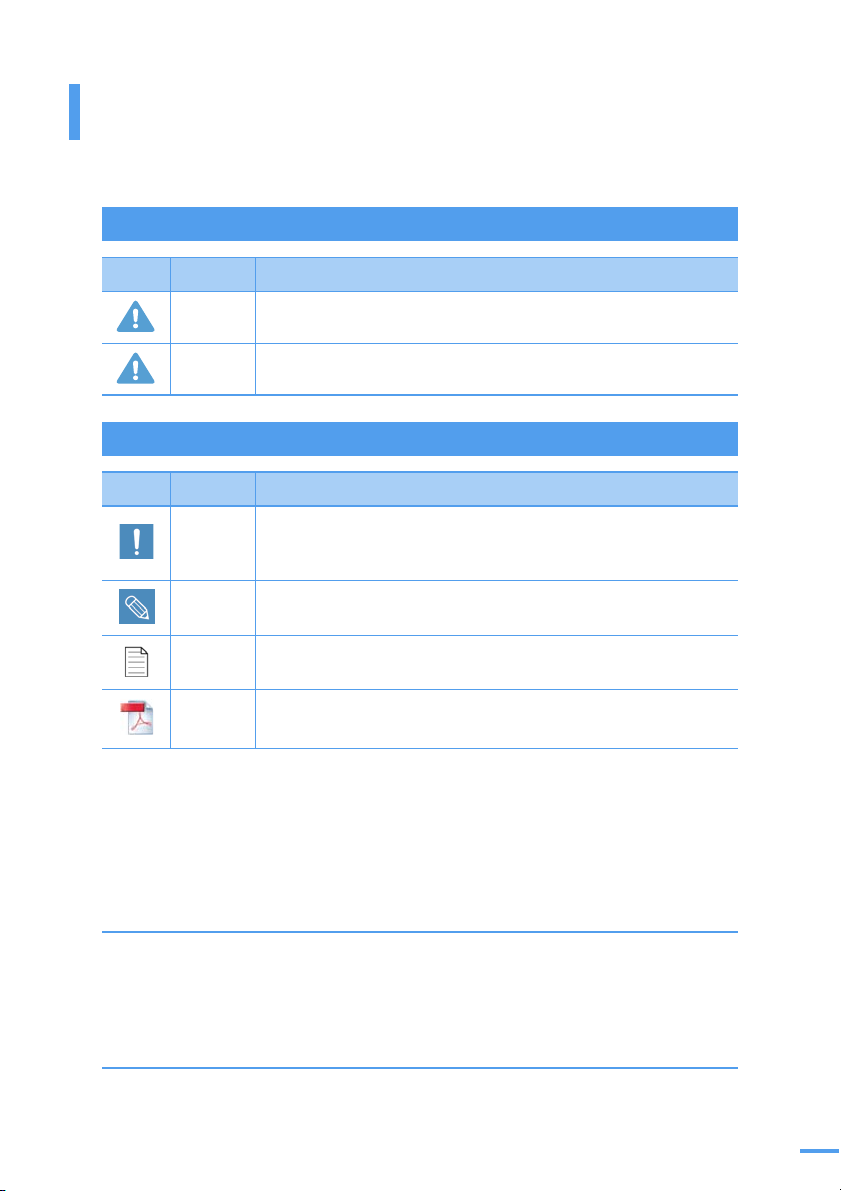
사용설명서를 읽기전에
NEXiO를 사용하는데 도움이 되는 사용설명서와 필요한 여러 정보를 안내합니다.
안전을 위한 주의사항에 사용되는 아이콘에 대해
아이콘 표기 의미
주의
참고
지시사항을 위반할 경우 사람이 사망하거나 중상을 입을 가능성이 예상되는 내용
지시사항을 위반할 경우 사람이 부상을 입거나 물적 손해 발생이 예상되는 내용
사용설명서에 사용되는 아이콘에 대해
아이콘 표기 의미
주의
참고 기능 동작에 도움이 되는 정보입니다.
XX쪽 본 사용설명서의 참고 페이지를 표기합니다.
XX쪽
이 그림 기호는 위험을 끼칠 우려가 있는 사항과 조작에 대하여 주의를
환기시키기 위한 기호입니다. 이 기호가 있는 부분은 위험 발생을 피하
기 위하여 주의 깊게 읽고 지시에 따라야 합니다.
PDF 사용설명서의 참고 페이지를 표기합니다.
PDF 사용설명서는 소프트웨어 CD에 포함되어 있습니다.
저작권
이 설명서의 저작권은 삼성전자㈜ 에 있습니다. 이 설명서의 일부 혹은 전부를 삼성전자의 허가 없
이 전자적, 기계적, 음향적인 어떤 수단으로 재생산하거나 전송할 수 없습니다.
이 설명서의 내용과 제품 이미지는 제품의 기능 향상 등을 이유로 변경될 수 있습니다.
데이터의 손실은 제조업체에서 보증되지 않습니다. 중요한 데이터는 손실되지 않도록 주의하고, 항
상 백업을 받아 놓으십시오.
등록상표
삼성, Samsung은 삼성의 등록상표이며, NEXiO는 삼성전자의 등록상표입니다.
Microsoft Windows CE는 Microsoft사의 등록상표입니다 .
이 외의 회사명이나 제품명은 해당 소유의 등록상표입니다.
3
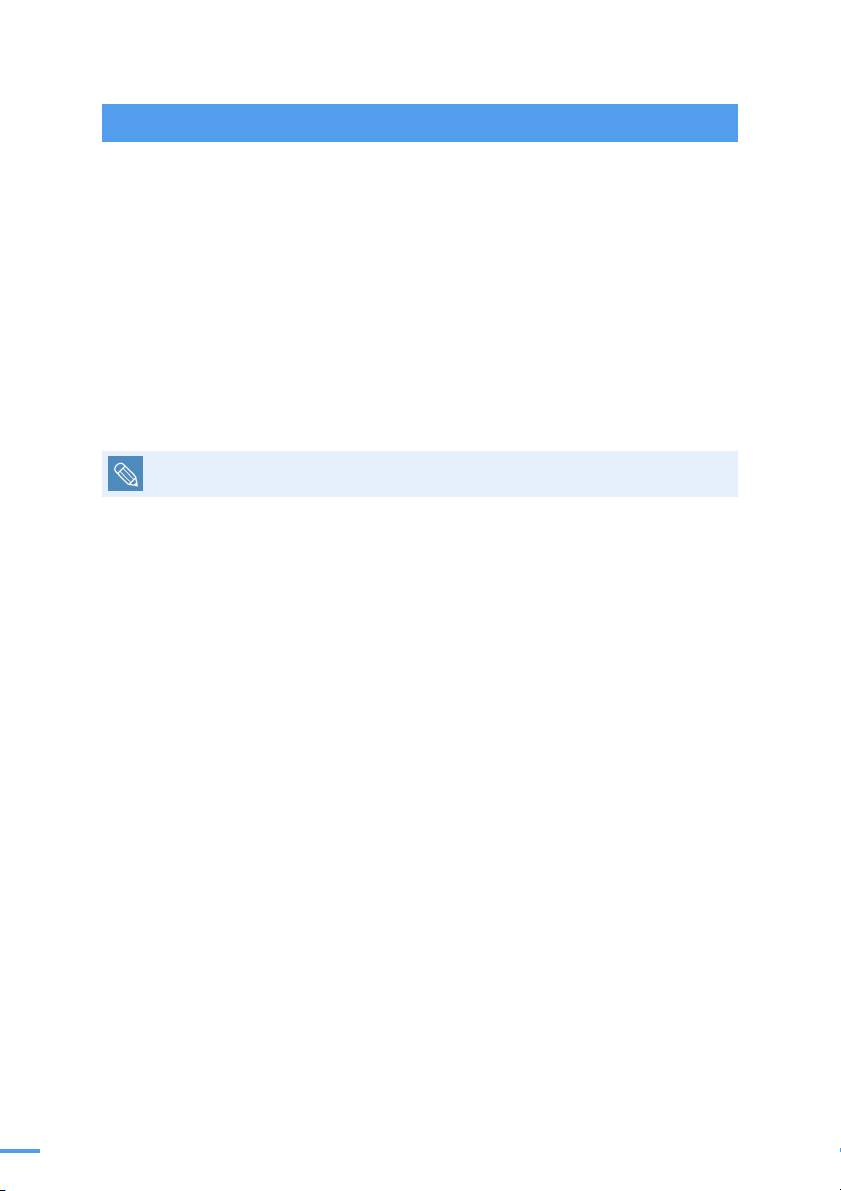
유용한 정보
● 사용설명서
사용설명서에는 NEXiO의 기본적인 사용법과 무선랜 사용법, 컴퓨터 연결 사용법, 기타 유용한 정
보에 대한 설명이 포함되어 있습니다. 일부 사용법에 대해서는 PDF 사용설명서를 참고하세요.
● PDF 사용설명서
PDF 사용설명서에는 이 사용설명서의 내용 외에 응용 프로그램 사용(5장), 문제 해결(6장)에 대한
설명이 추가되어 있습니다.
PDF 사용설명서를 보려면 NEXiO와 함께 제공된 소프트웨어 CD를 컴퓨터의 CD-ROM 드라이브
에 넣고 매뉴얼 > NEXiO 사용자 설명서를 클릭하세요.
PDF 사용설명서를 보려면 Adobe Acrobat Reader가 설치되어 있어야 합니다. Adobe Acrobat R e a d e r
는 http://www.adobe.com에서 무료로 다운로드 받을 수 있습니다.
PDF 사용설명서 파일은 컴퓨터에서 볼 수 있도록 제작되었습니다. NEXiO에서 실행하면 책갈피 기능
및 일부 폰트가 지원되지 않을 수 있습니다.
● Windows CE 도움말
Windows CE 도움말에는 NEXiO의 운영 체제인 Microsoft Windows CE 사용법에 대한 설명이 있 습
니다. 도움말을 보려면 NEXiO의 작업 표시줄에서 시작 > 도움말을 누르세요.
● 소프트웨어 CD
NEXiO와 함께 제공된 소프트웨어 CD에는 PDF 사용설명서, 컴퓨터와 연결하여 사용하기 위한 프
로그램과 드라이버, 기타 소프트웨어가 포함되어 있습니다.
● 웹 사이트
삼성컴퓨터 자이젠 사이트(http://zaigen.co.kr)에는 NEXiO에 관한 최근 소식과 유용한 정보가 제공
되며, 드라이버와 응용 프로그램 다운로드, 액세서리 정보 등을 볼 수 있습니다.
● 액세서리 가이드
액세서리 가이드에는 NEXiO와 함께 사용할 수 있는 액세서리에 대한 안내와 구입 정보가포함되
어 있습니다. 지상파 DMB 팩, 모니터 연결 케이블 같은 액세서리들은 NEXiO를 더욱 편리하게 사
용하게 해줍니다.
● 액세서리 사용설명서
일부 액세서리를 구입하면 그에 따른 사용설명서가 제공됩니다. 액세서리 사용법은 각 액세서리
의 사용설명서를 참고하세요.
● 필기 입력표
필기 입력표는 NEXiO에 필기 입력으로 문자를 입력하는 법을 설명합니다.
NEXiO의 소프트웨어 키보드에서 도움말
키를 눌러도 필기 입력 방법을 볼 수 있습니다.
4
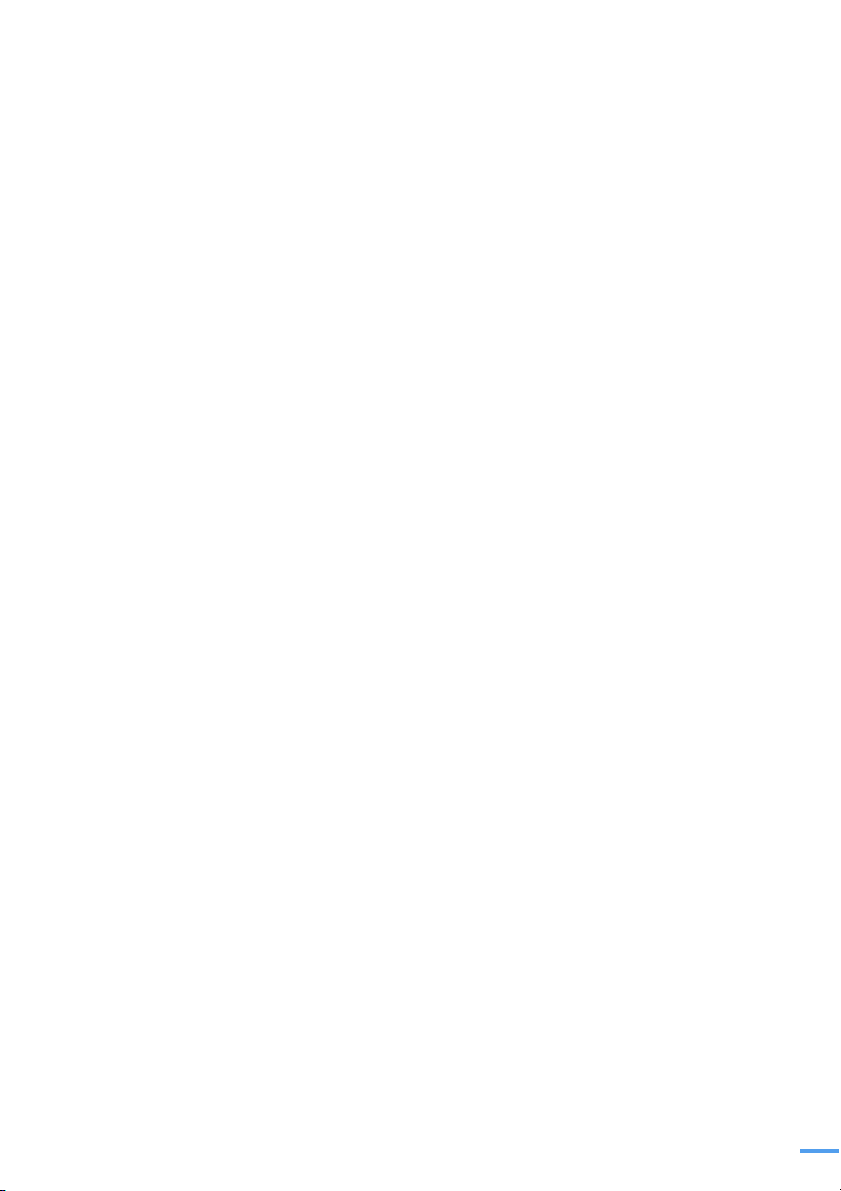
차례
제 품 의 특 장 점 ................................................................. 2
사용설명서를 읽기전에 ................................................... 3
차 례 ................................................................................ 5
안전을 위한 주의사항 ..................................................... 9
사용할 때의 올바른 자세 .............................................................. 12
1장. 준비 및 연결 ....................................... 13
내 용 물 확 인 ................................................................... 14
각 부 분 의 명 칭 과 기능 ................................................... 16
NEXiO ................................................................................................ 16
크래들 ............................................................................................... 20
스테레오 이어마이크폰 ................................................................. 21
전원 및 액세서리 연결 ................................................... 22
AC 어댑터 연결하기 ...................................................................... 22
크래들 연결하기 ............................................................................. 23
가죽 커버 연결하기 ........................................................................ 24
휴대용 받침대 연결하기 ............................................................... 24
DMB 팩 장착하기 ............................................................................ 25
2장. 기본 기능 ........................................... 27
NEXiO 켜 기/끄 기 ............................................................ 28
NEXiO 켜기 ....................................................................................... 28
NEXiO 끄기 ....................................................................................... 28
스타일러스 ..................................................................... 29
스타일러스 포인터 보정하기 ....................................................... 30
문 자 입 력 ....................................................................... 31
작은 키보드 ..................................................................................... 32
큰 키보드 ......................................................................................... 33
천지인 키보드 ................................................................................. 34
인터넷 키보드 ................................................................................. 35
창 필기 입 력 .................................................................................... 36
화면 필기 입력 ................................................................................ 37
필기 입력에 대한 유용한 정보 .................................................... 38
5
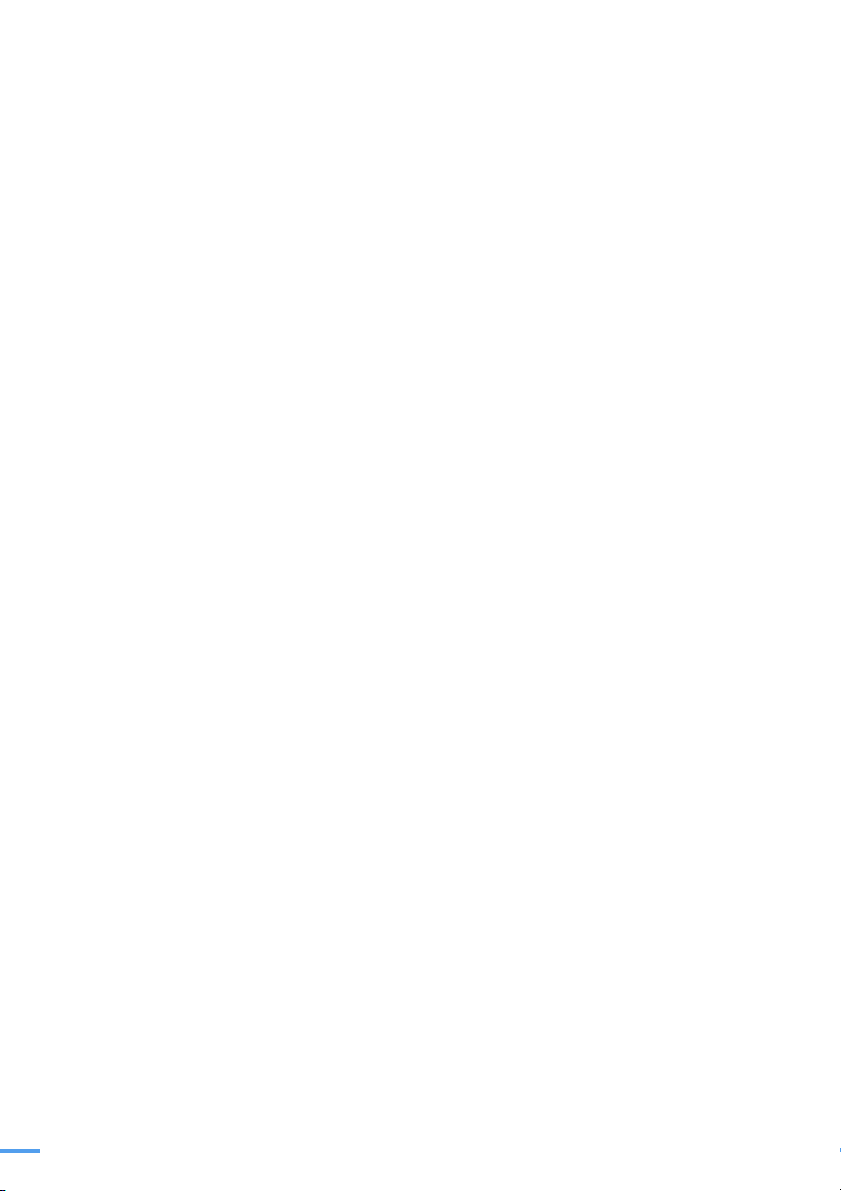
리 셋 ............................................................................... 40
소프트 리셋 ..................................................................................... 40
하드 리셋 ......................................................................................... 41
프로그램과 바탕 화면 .................................................... 42
그룹과 프로그램 ............................................................................. 42
작업 표시줄과 바탕 화면 .............................................................. 46
3장. 무선랜 사용 ....................................... 49
사용하기 전에 ................................................................ 50
무 선 랜 AP에 연 결 하 기 ................................................... 51
연결하기 전에 ................................................................................. 51
무선랜 연결 상태 알아두기 .......................................................... 52
무선랜 AP에 연결하기 ................................................................... 52
보안이 설정된 AP에 연결 ............................................................. 55
무선랜 연결 끊기 ............................................................................ 59
무선 P2P에 연결하기 ..................................................... 60
연결하기 전에 ................................................................................. 60
무선 P2P 설정하기 ......................................................................... 61
4장. 컴퓨터 연결 ........................................ 65
연결하기 전에 ................................................................ 66
프로그램 설치 ................................................................ 67
단계 1. 설치하기 전에 .................................................................... 68
단계 2. ActiveSync 프로그 램 설치하기 ....................................... 69
단계 3. 연결 ..................................................................................... 70
단계 4. NEXiO Sync 프로그램 설치하기 ..................................... 71
단계 5. 파트 너쉽 맺기 ................................................................... 72
컴 퓨 터 사 용 ................................................................... 74
연결하기 ........................................................................................... 74
연결 끊기 ......................................................................................... 74
응용 프로그램 설치하기 ............................................................... 75
파일 주고 받기 ................................................................................ 76
폴더 동기화하기 ............................................................................. 77
응용 프로그램 동기화하기 ........................................................... 79
유 용 한 정 보 ................................................................... 80
6
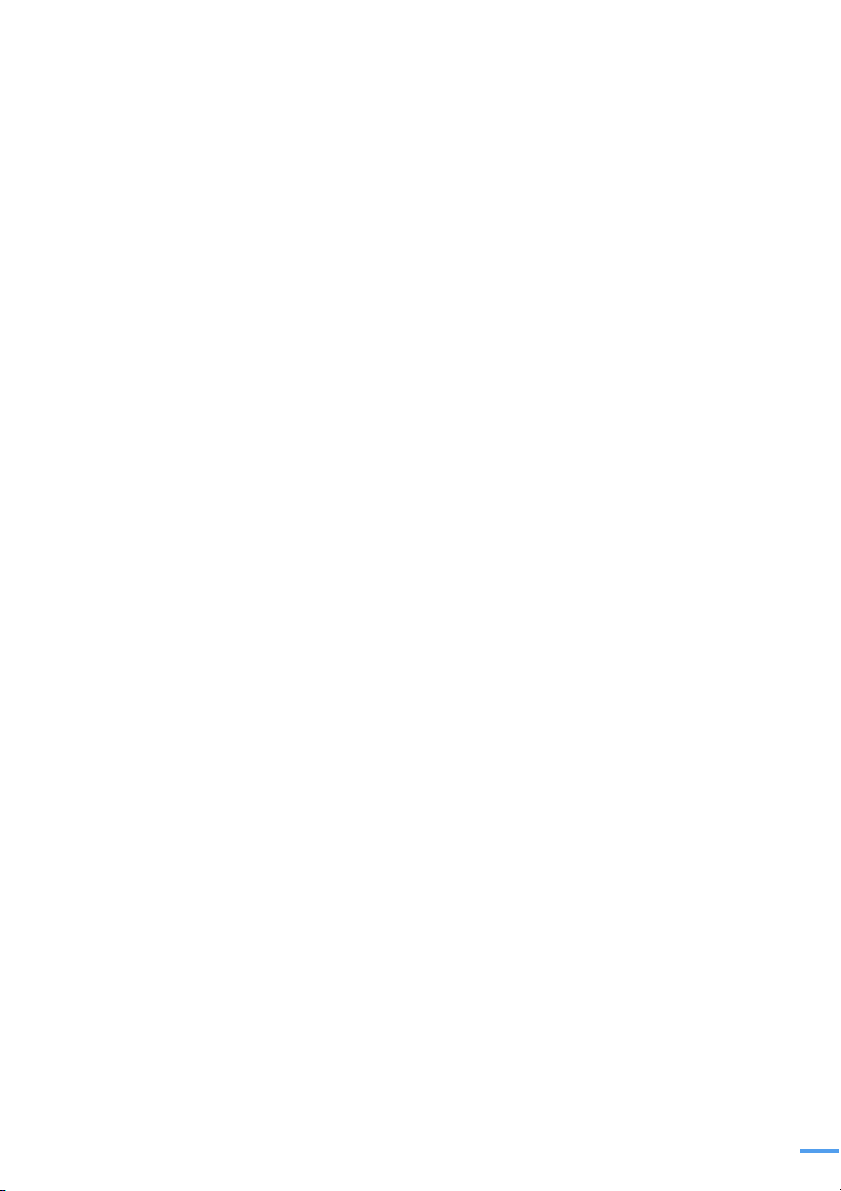
5장. 응용 프로그램 .................................... 85
개인정보 관리 그룹 ........................................................ 86
투데이 플러스 ................................................................................. 86
일정 ................................................................................................... 87
작업 ................................................................................................... 90
주소록 ............................................................................................... 92
메모장 ............................................................................................... 95
시계 ................................................................................................... 97
백업/복원 ......................................................................................... 98
커뮤니케이션 그룹 ........................................................ 100
인터넷 .............................................................................................. 100
이메일 .............................................................................................. 101
메신저 .............................................................................................. 105
원격 데스크톱 ................................................................................ 107
무선랜 파일 매니저 ........................................................................ 111
무선 스위치 ..................................................................................... 111
무선랜 유틸리티 ............................................................................. 111
무선 송수신 ..................................................................................... 111
오 피 스 그 룹 ................................................................... 112
포켓워드 ........................................................................................... 112
스프레드시트 ................................................................................... 114
프리젠테이션 ................................................................................... 116
PDF 뷰어 ......................................................................................... 122
계산기 .............................................................................................. 123
멀티미디어 그룹 ........................................................... 125
DMB .................................................................................................. 125
Photo ................................................................................................. 131
Movie ................................................................................................ 134
Music ................................................................................................ 137
Media Player .................................................................................... 139
Recorder ............................................................................................ 141
솔리테어 .......................................................................................... 143
프리셀 .............................................................................................. 143
시 스 템 그 룹 .................................................................. 144
NEXiO 설정 ...................................................................................... 144
전원 .................................................................................................. 145
디스플레이 ...................................................................................... 146
DNSe ................................................................................................ 148
버튼설정 .......................................................................................... 149
탐색기 .............................................................................................. 150
제어판 .............................................................................................. 150
7
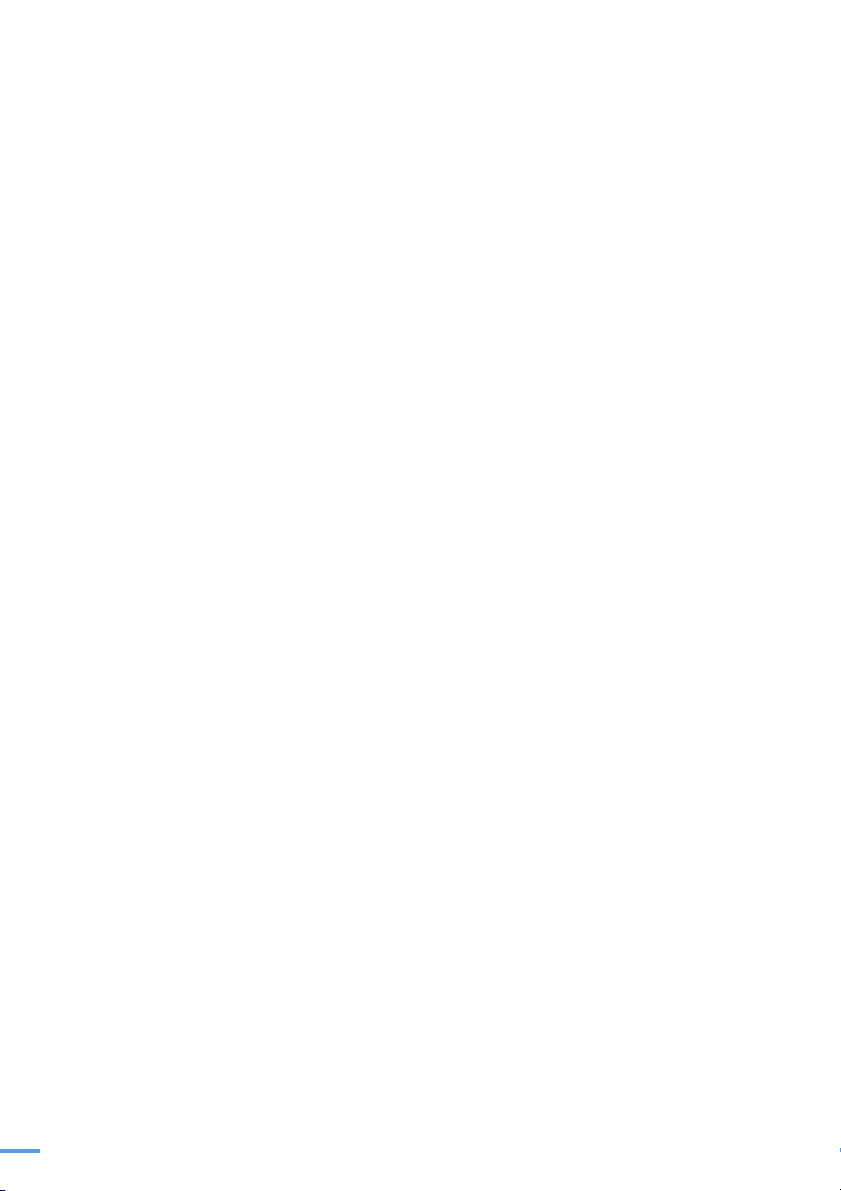
6장. 문제 해결 .......................................... 161
무선랜 .............................................................................................. 162
동기화 .............................................................................................. 164
소프트웨어 키보드 ........................................................................ 168
개인정보 관리 그룹 ....................................................................... 169
커뮤니케이션 그룹 ........................................................................ 170
오피스 메뉴 .................................................................................... 172
멀티미디어 그룹 ............................................................................ 173
시스템 그룹 .................................................................................... 175
기타 .................................................................................................. 175
부록 ......................................................... 177
제 품 사 양 및 사용 환 경 ................................................. 178
제품 사양 ........................................................................................ 178
사용 환경 ........................................................................................ 178
유 용 한 정 보 .................................................................. 179
전원/배터 리 .................................................................................... 179
백업/복원하기 ................................................................................ 180
작업 표시줄과 시작 메뉴 .............................................................. 181
USB 장치 .......................................................................................... 181
인쇄하기 .......................................................................................... 183
전자파 적합등록 안내 (Class B) .................................................. 184
8
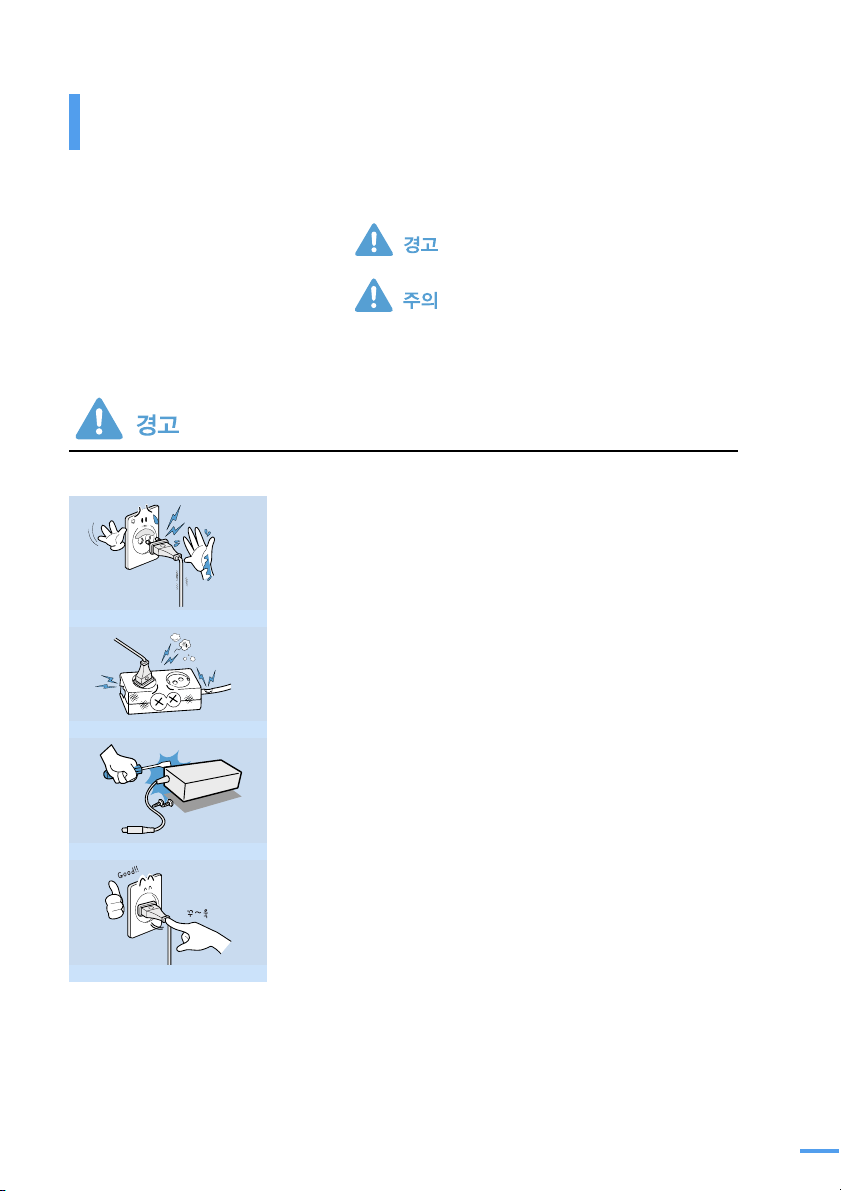
안전을 위한 주의사항
전원을 연결할 때
젖은 손으로 어댑터를 만지지 마세요.
감전의 위험이 있습니다.
반드시 제공된 어댑터만을 사용하세요.
다른 어댑터를 사용할 경우 화재의 위험이 있습니다.
어댑터를 설치 후 소리가 날 경우 즉시 분리하고 서비스 센터에 연락하
세요.
화재 및 감전의 위험이 있습니다.
기능을 수행하기 전에 반드시 확인하거나 알
아 두어야 할 사항입니다.
기능 동작과 관련된 내용으로 반드시 알아
야 될 사항입니다 .
손상되거나 헐거운 어댑터 및 콘센트는 사용하지 마세요.
화재 및 감전의 위험이 있습니다.
어댑터는 절대로 분해하지 마세요.
감전의 위험이 있습니다.
어댑터는 콘센트에 확실하게 밀착시켜서 꽂아주세요.
화재의 위험이 있습니다.
9
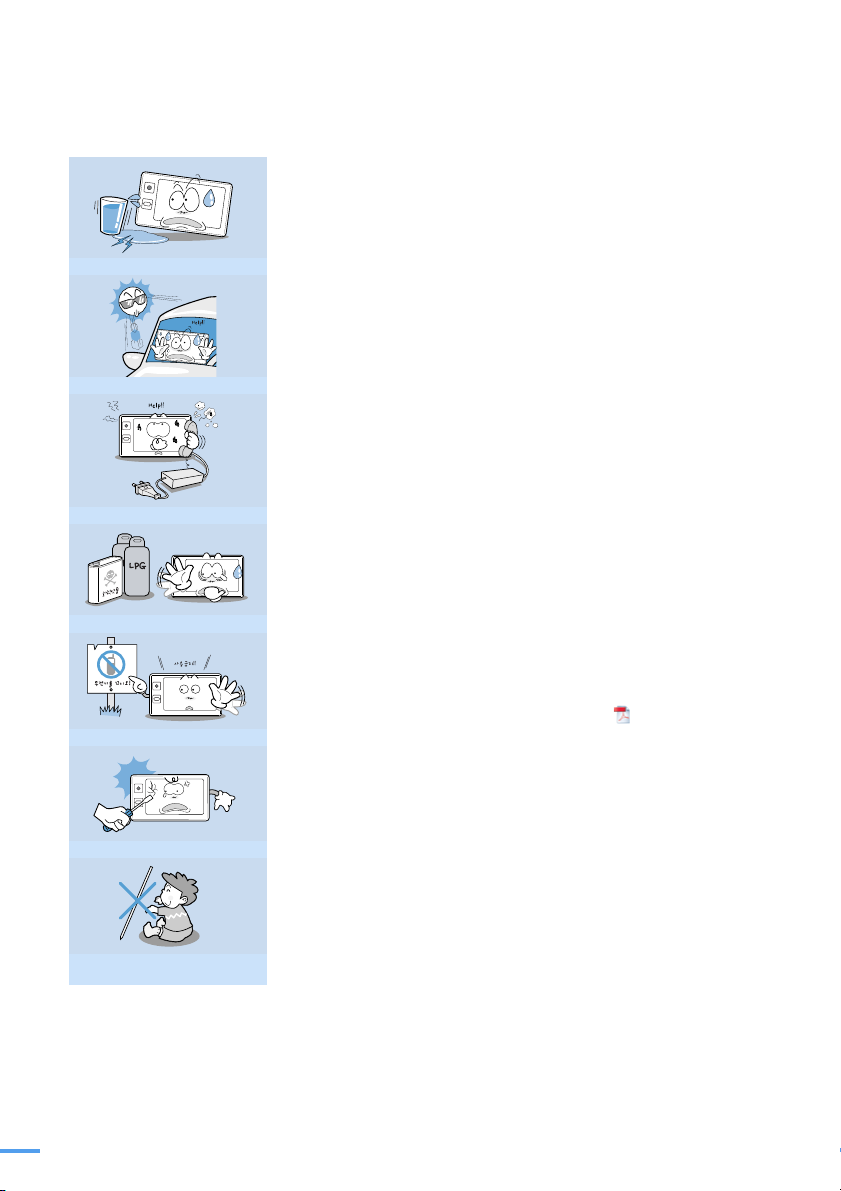
NEXiO를 사용할 때
NEXiO 내부에 물이 들어가지 않게 하세요.
NEXiO 근처에 약품이나 물이 담긴 컵, 용기를 가까이 놓지 마세요.
누전에 의한 화재의 위험이 있습니다.
NEXiO(배터리)를 직사 광선이 드는 자동차 유리창 부근이나 밀폐된 고
온의 장소(자동차 등)에 보관하지 말고, 0℃ ~ +40℃ 사이에서 실내에
보관해 주세요.
온도가 상승하여 제품의 모양이 변형되거나, 화재의 위험이 있습니다.
NEXiO를 떨어뜨리거나 파손되면 배터리와 어댑터를 분리하고 서비스
센터에 연락하여 안전점검을 받으세요.
파손된 상태에서 사용할 경우 감전 및 화재의 위험이 있습니다.
NEXiO에서 연기나 이상한 냄새가 날 경우 사용을 중단하고 어댑터를
콘센트에서 분리한 후 서비스센터로 연락하세요.
화재의 우려가 있습니다.
건설현장과 같이 고주파용 기기를 사용하는 곳이나, 가스누출 위험지
역, 화학약품 보관소, 배의 갑판 등에서는 NEXiO 사용을 자제하세요.
NEXiO 및 액세서리에서 스파크가 일어나서 폭발의 위험이 있습니다.
무선랜 사용이 금지된 지역이나 '무전기를 끄시오'라고 표시된 장소에
서는 NEXiO의 무선랜 기능을 종료하세요. 그리고 그 지역 내에 표시된
모든 지시사항과 신호를 따르세요.
NEXiO의 무선랜을 끄려면 '무선
랜 연결 끊기' 참 고 ( 59쪽)
10
LCD를 청소할 경우에는 반드시 부드러운 천을 사용하여 닦아주세요.
기타 세척제나 약제 등을 사용하면 LCD가 손상될 우려가 있습니다.
LCD에 충격을 가하지 않도록 하세요.
표면이 유리로 되어 있습니다. NEXiO를 뒤틀거나, 떨어뜨리거나, 무거
운 물건을 올리는 등 액정에 무리한 힘이 가해지면 LCD가 깨져서 부
상을 입을 수 있습니다.
스타일러스는 어린이 손이 닿지 않는 곳에 보관하세요.
어린이가 먹거나, 눈을 찌르는 등 상해를 입을 수 있습니다.
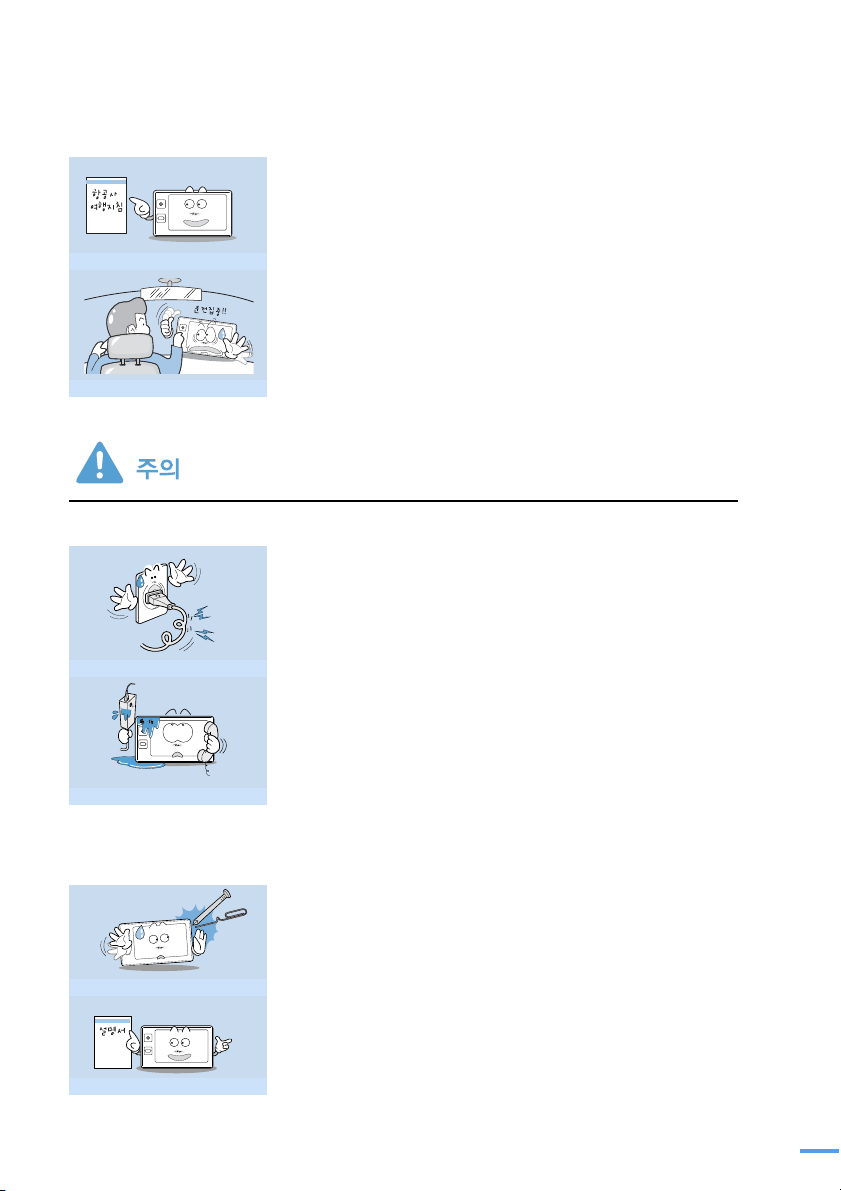
NEXiO 보관 및 이동(운전)할 때
항공기 탑승 시 항공사의 지시사항을 따르세요.
비행기의 전자운항기기에 영향을 미칠 수 있습니다.
물기가 있는 곳에는 보관하지 마세요.
감전 및 제품 손상의 위험이 있습니다.
운전에 집중하세요.
교통사고 발생의 위험이 있습니다.
에어백이 팽창하는 범위 안에 설치하지 마세요.
에어백이 장착된 차량에서 에어백은 순간적으로 큰 힘으로 팽창합니
다. 만약 에어백이 작동할 경우 심각한 상해의 위험이 있습니다.
전원을 연결할 때
어댑터 및 콘센트에 먼지가 쌓이지 않도록 깨끗하게 유지해주세요.
화재의 위험이 있습니다.
어댑터의 케이블을 잡아 당기지 마세요.
제품 손상의 우려가 있습니다.
케이블을 무리하게 구부리거나 무거운 물건에 눌려 손상되지 않도록 하세요.
케이블이 손상되어 감전이나 화재의 우려가 있습니다.
NEXiO를 사용할 때
NEXiO 내부에 물 또는 이물질이 들어간 경우 어댑터를 빼고 즉시 서비
스센터로 연락하세요.
내부 부품이 손상될 우려가 있습니다.
NEXiO의 배터리 충전 단자나 커넥터, 포트 연결구에 금속류로 단락을
시키거나 이물질을 넣지 마세요.
금속류나 허가되지 않은 장치 연결로 인한 감전 및 폭발, 화재의 우려
가 있습니다.
NEXiO의 옵션물을 다룰 때는 옵션물 구입 시 받은 설명서의 지시에 따르세요.
제품 손상의 우려가 있습니다.
내부 수리나 점검은 절대로 사용자가 직접 하지 마세요.
감전 및 고장의 우려가 있습니다.
11
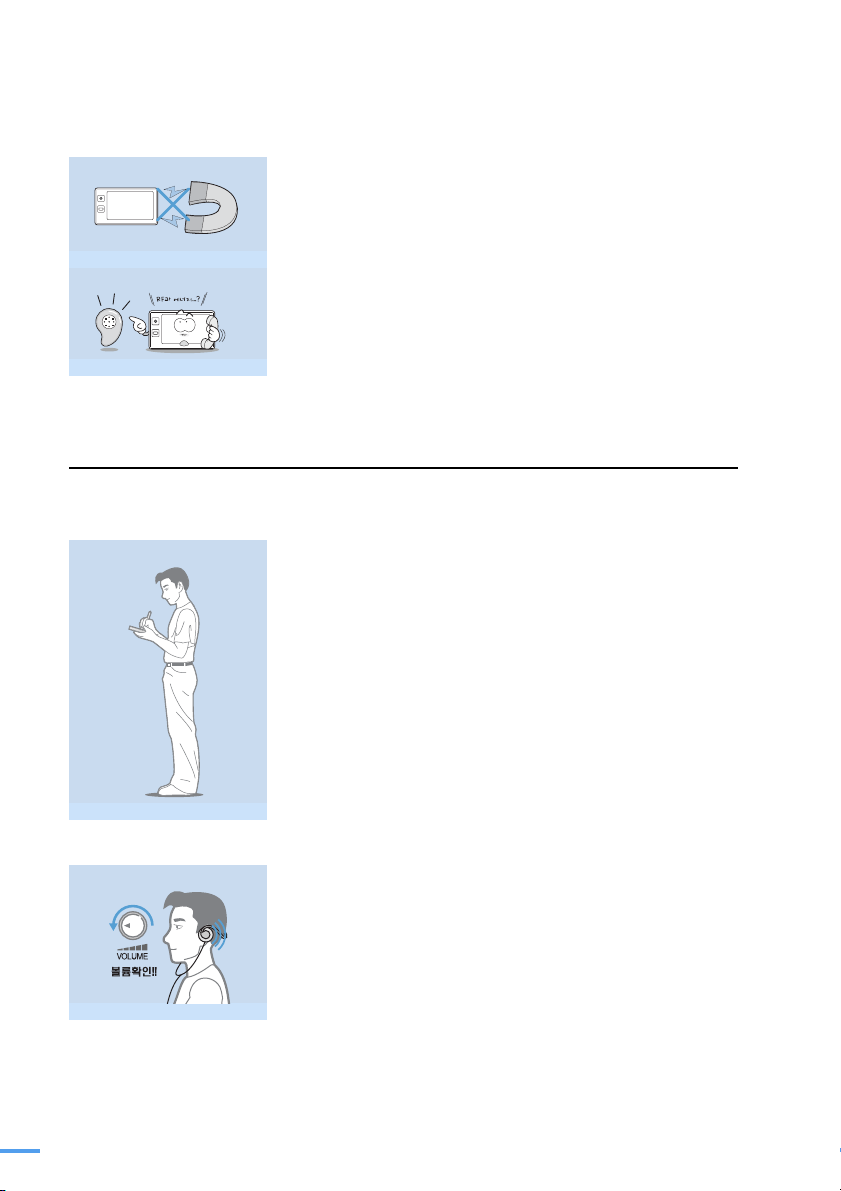
NEXiO를 다른 기기와 함께 사용할 때
삼성전자가 지정한 NEXiO 전용 옵션 및 액세서리물 이외에 자성체를
지닌 다른 전자기기와 함께 사용하는 것을 자제해 주세요.
다른 전자 기기의 기능에 영향을 줄 우려가 있습니다.
대부분의 전자기기들은 고주파에너지의 영향을 받지 않게 설계되었으
나, 일부 그렇지 못한 제품들은 사용 시 고장을 일으킬 수 있습니다.
보청기 및 기타 의료기기를 사용할 경우 제조회사에 의료기기가 RF파
에너지로부터 안전한지 상의하세요.
RF파 에너지는 의료기기의 기능에 영향을 줄 우려가 있습니다.
사용할 때의 올바른 자세
사용 자세 및 조건
너무 어둡지 않은 조건에서 사용하세요. (책을 읽을 수 있는 정도의 밝기)
● 간접조명을 사용하는 것을 권장하며, 커튼 등을 사용하여 LCD의 반
사광을 차단하세요.
● 습도가 높거나 수증기가 많은 곳에서 사용하지 마세요. 사용설명서
에서 명시한 적정 온도 안에서 사용하세요.
12
볼륨 조절
헤드폰(또는 이어폰)을 사용하기 전에 볼륨이 너무 높지 않은지 확인하
세요.
● 헤드폰(또는 이어폰)을 장시간 사용하지 마세요.
● 음악을 시작하기 전에 볼륨을 먼저 확인하세요.
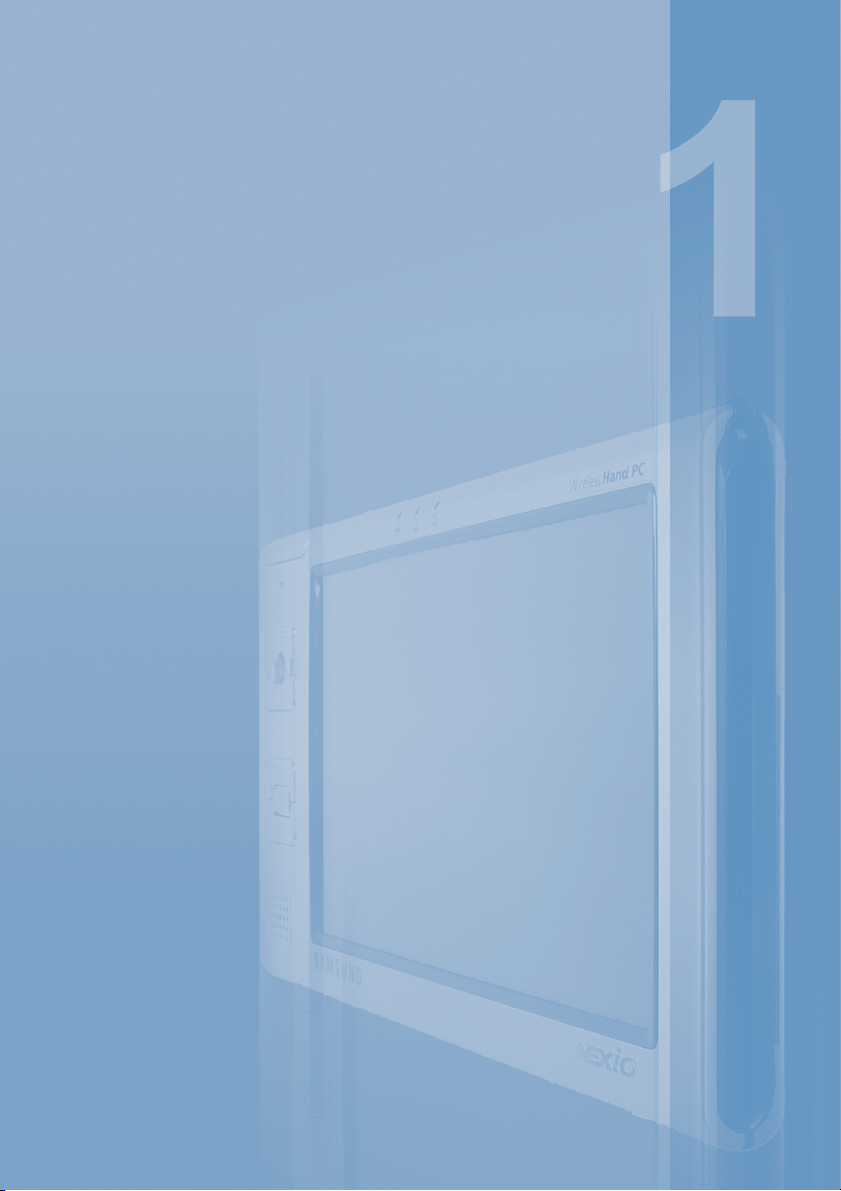
1장. 준비 및 연결
...............................................................................................
내용물 확 인
각 부분의 명칭과 기능
전원 및 액세서리 연결
...............................................................................................
1장
준비 및 연결
13

내용물 확인
NEXiO XP40 가죽 커버 크래들
AC 어댑터와
전원 케이블
휴대용 받침대
사용설명서 액세서리 가이드 필기 입력표
자세한 액세서리와 선택 사양 정보는 액세서리 가이드 또는 자이젠 홈페이지(http://zaigen.co.kr)를 참 고
하세요.
컴퓨터 연결 케이블 스타일러스
스테레오 이어마이크폰 소프트웨어 CD
14
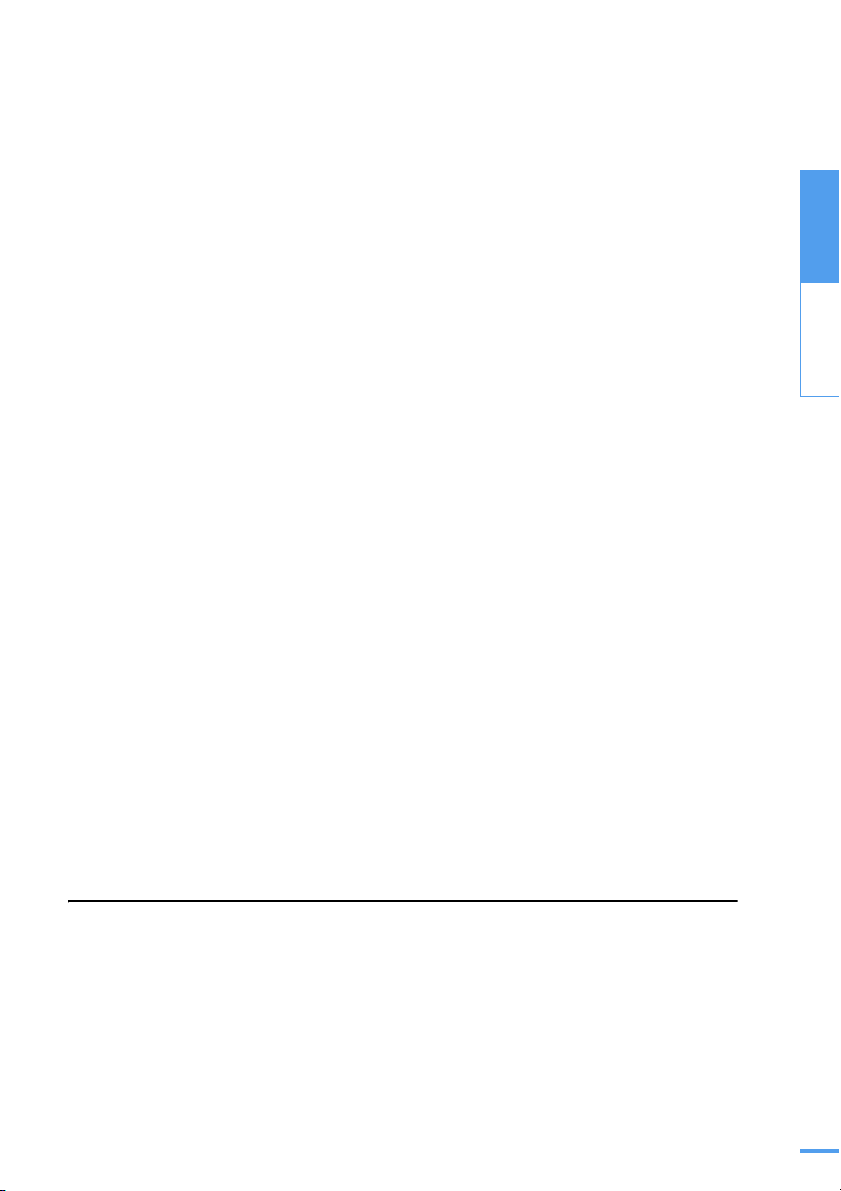
NEXiO XP40
가죽 커버
NEXiO 앞면을 보호하거나 LCD 긁힘을 방지하는 커버입니다.
크래들 (NEXiO 받침대 )
NEXiO를 사용하기 편한 각도로 사용할 수 있습니다. 또한 NEXiO를 충전하거나 컴퓨터와 동기화
할 때 편리하게 사용할 수 있습니다.
AC 어댑터 / 전원 케이블
NEXiO에 전원을 공급하며 배터리를 충전할 수 있습니다.
컴퓨터 연결 케이블 (USB)
NEXiO와 컴퓨터를 연결하는 케이블입니다. 상호간에 데이터를 보내거나 받을 수 있습니다.
스타일러스
NEXiO를 조정하거나 문자를 입력하는 펜입니다. 사용하지 않을 때는 NEXiO 오른쪽의 스타일러
스 슬롯에 보관할 수 있습니다.
휴대용 받침대
크래들 대신에 휴대용으로 사용하는 받침대입니다. 사용하지 않을 때는 NEXiO 오른쪽의 CF 카
드 슬롯에 보관할 수 있습니다.
스테레오 이어마이크폰
음악을 듣거나 음성을 녹음할 수 있습니다.
소프트웨어 CD
싱크 프로그램, 기타 응용 프로그램과 PDF 사용설명서를 제공합니다.
1장
준비 및 연결
사용설명서
NEXiO의 기본적인 사용법을 설명합니다.
액세서리 가이드
추가로 구입할 수 있는 액세서리 정보를 제공합니다.
필기 입력표
휴대용 필기 입력표입니다.
15
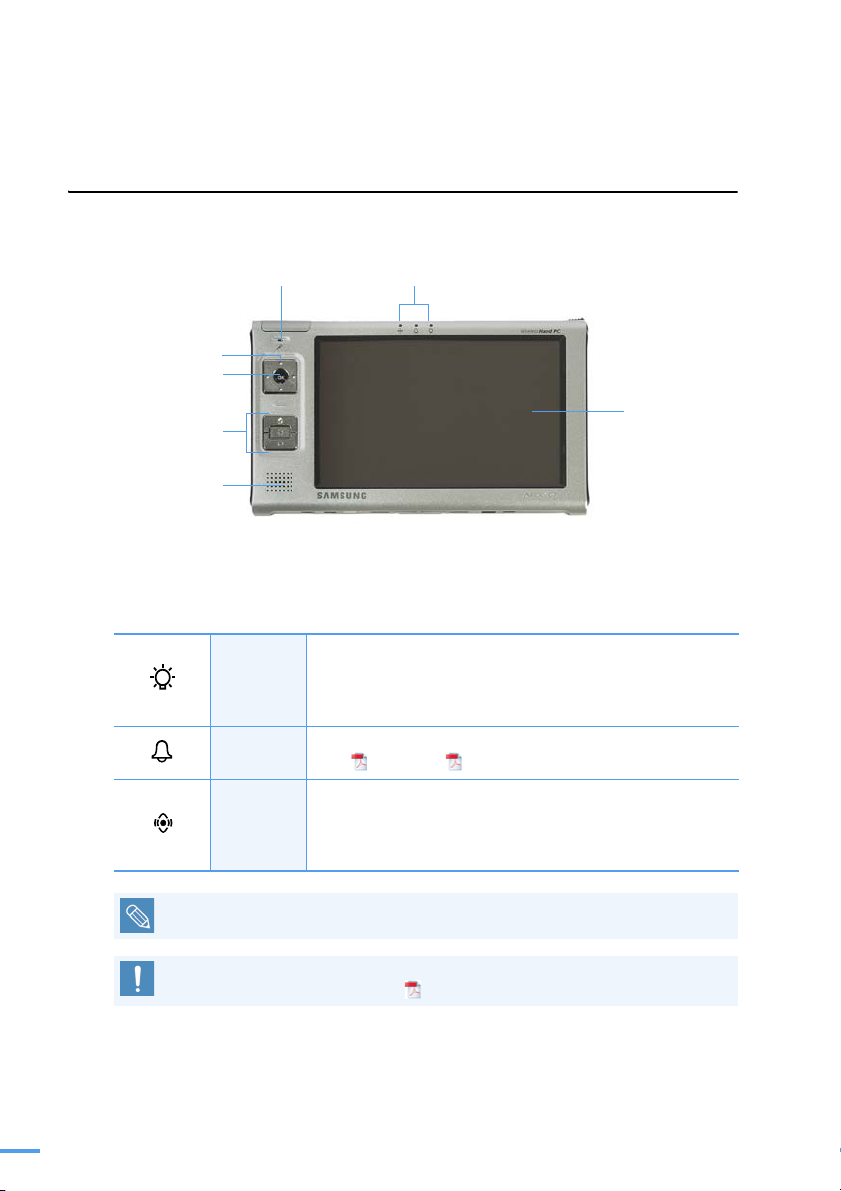
각 부분의 명칭과 기능
NEXiO
NEXiO 앞면
내장 마이크
방향 키
실행 버튼
빠른 실행 버튼
스피커
동작 표시등
NEXiO의 동작 상태를 표시합니다.
배터리
알람
무선랜
동작 표시등
LCD
(터치 스크린)
주 배터리 상태를 표시합니다.
연두색 충전 완료
적색 충전 중
적색 깜박임 충전 필요
알람이 설정된 시간에 깜박입니다.
일정( 87쪽), 시계( 97쪽) 프로그램을 참고하세요.
무선랜 연결 상태를 표시합니다.
꺼짐 연결이 끊어짐
깜박임 연결을 시도하는 중
켜짐 연결됨
16
주 배터리는 NEXiO 내부에 장착되어 있습니다.
확장 배터리(선택 사양)는 추가로 구입하여 사용할 수 있습니다 .
배터리가 방전된 상태로 일정 시간동안 방치하면 NEXiO에 저장된 데이터가 삭제됩니다.
배터리가 방전되지 않도록 주의하세요. 179쪽
방향 키
커서를 상/하/좌/우로 이동합니다. 응용 프로그램에 따라 키의 기능은 달라질 수 있습니다.
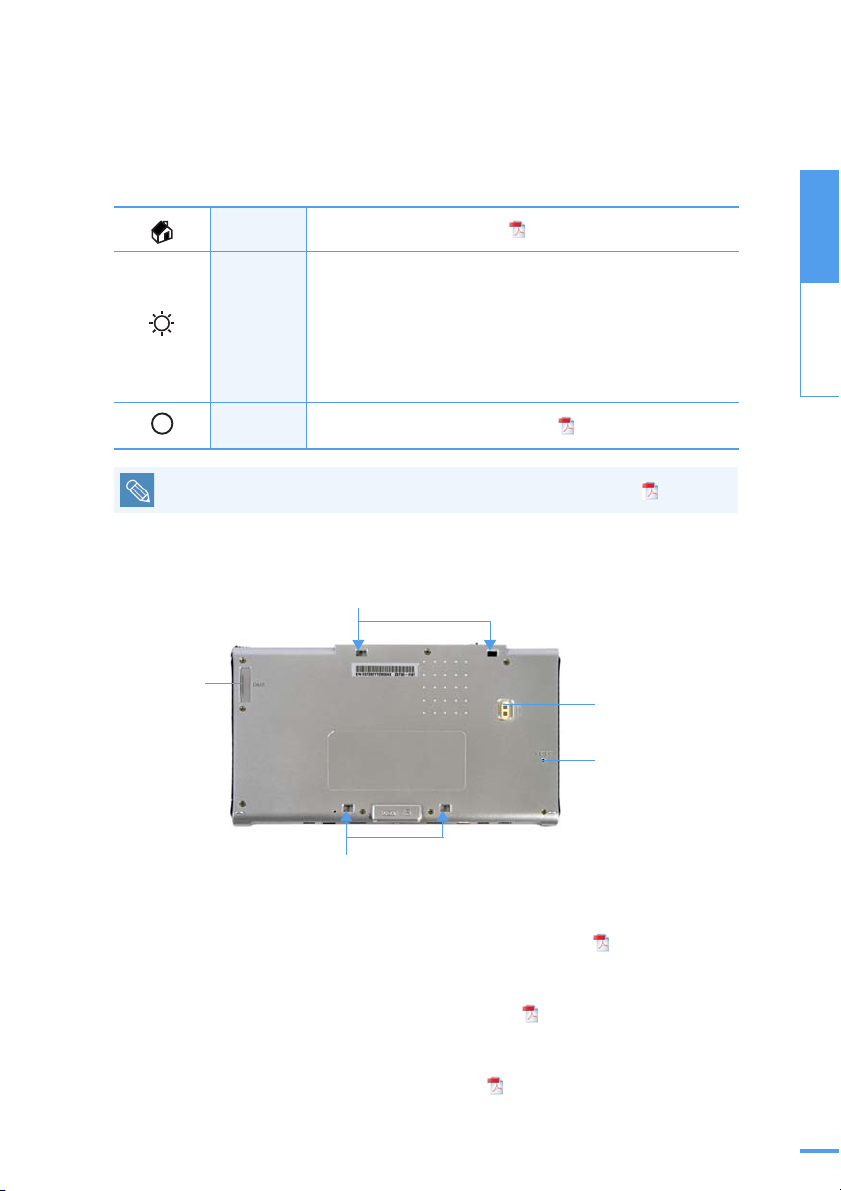
실행 버튼
선택된 항목을 실행합니다.
빠른 실행 버튼
설정된 동작을 실행합니다.
방향 키와 빠른 실행 버튼은 다른 프로그램이 실행되도록 변경할 수 있습니다. 149쪽
NEXiO 뒷면
DMB 팩 커넥터
NEXiO
프로그램
조명
Recorder
DMB 팩 / 확장 배터리 / 휴대용 받침대 장착 홈
NEXiO 프로그램을 시작합니다. 42쪽
음악을 들을 때 배터리를 오래 사용하기 위하여 LCD 밝기를 최소 밝
기로 낮추거나 LCD를 끌 수 있습니다.
최소 밝기 버튼을 한 번 누르면 LCD가 최소 밝기로 어두워집니다.
LCD 끄기 버튼을 1초 이상 누르면 LCD가 꺼집니다.
LCD가 꺼지면 프로세서와 응용 프로그램은 동작하지만
터치 스크린은 동작하지 않습니다.
LCD 밝기를 높이거나 LCD를 켜려면 버튼을 다시 누르세요.
Recorder(녹음) 프로그램을 시작합니다. 141쪽
1장
준비 및 연결
확장 배터리 커넥터
리셋(RESET) 버튼
DMB 팩 / 확장 배터리 장착 홈
리셋
(RESET)
버튼
NEXiO가 정상적으로 동작하지 않을 때 정상 상태로 되돌릴 수 있습니다. 40쪽
DMB 팩 / 확장 배터리 / 휴대용 받침대 장착 홈
DMB 팩, 확장 배터리 또는 휴대용 받침대를 끼우는 홈입니다. 22쪽
DMB 팩 커넥터
지상파 DMB 팩(선택 사양) 커넥터를 연결하는 곳입니다. 25쪽
17
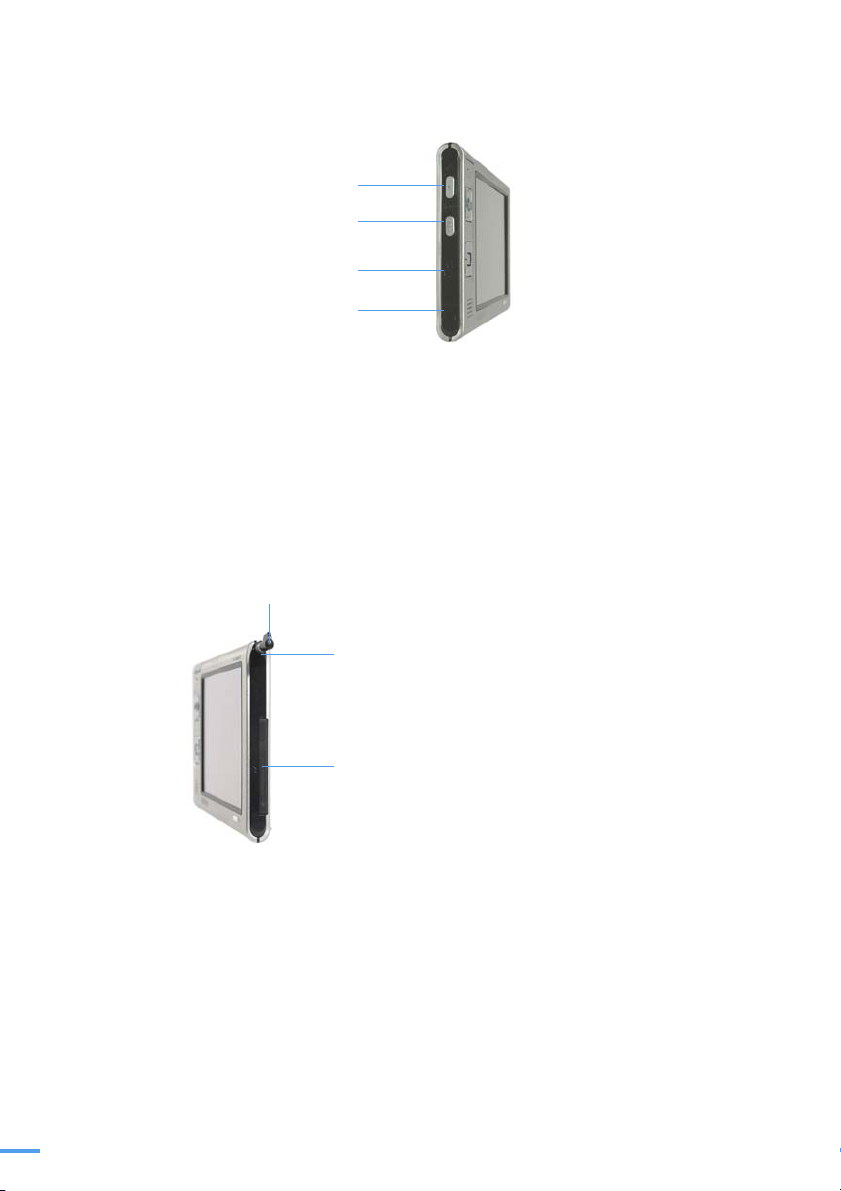
NEXiO 왼쪽면
전원 버튼
HOLD 스위치
스테레오 이어마이크폰 잭
AC 어댑터를 연결하는 곳입니다.
HOLD 스위치
HOLD 스위치를 윗쪽으로 잠그면 NEXiO의 모든 버튼과 터치 스크린이 동작하지 않습니다.
NEXiO를 다시 사용하려면 잠금을 해제하세요.
전원입력 잭
NEXiO 오른쪽면
스타일러스
스타일러스 슬롯
스타일러스를 보관하는 곳입니다.
CF 카드 슬롯
CF(Compact Flash) I, II 카드를 사용하거나
휴대용 받침대를 보관하는 곳입니다.
18
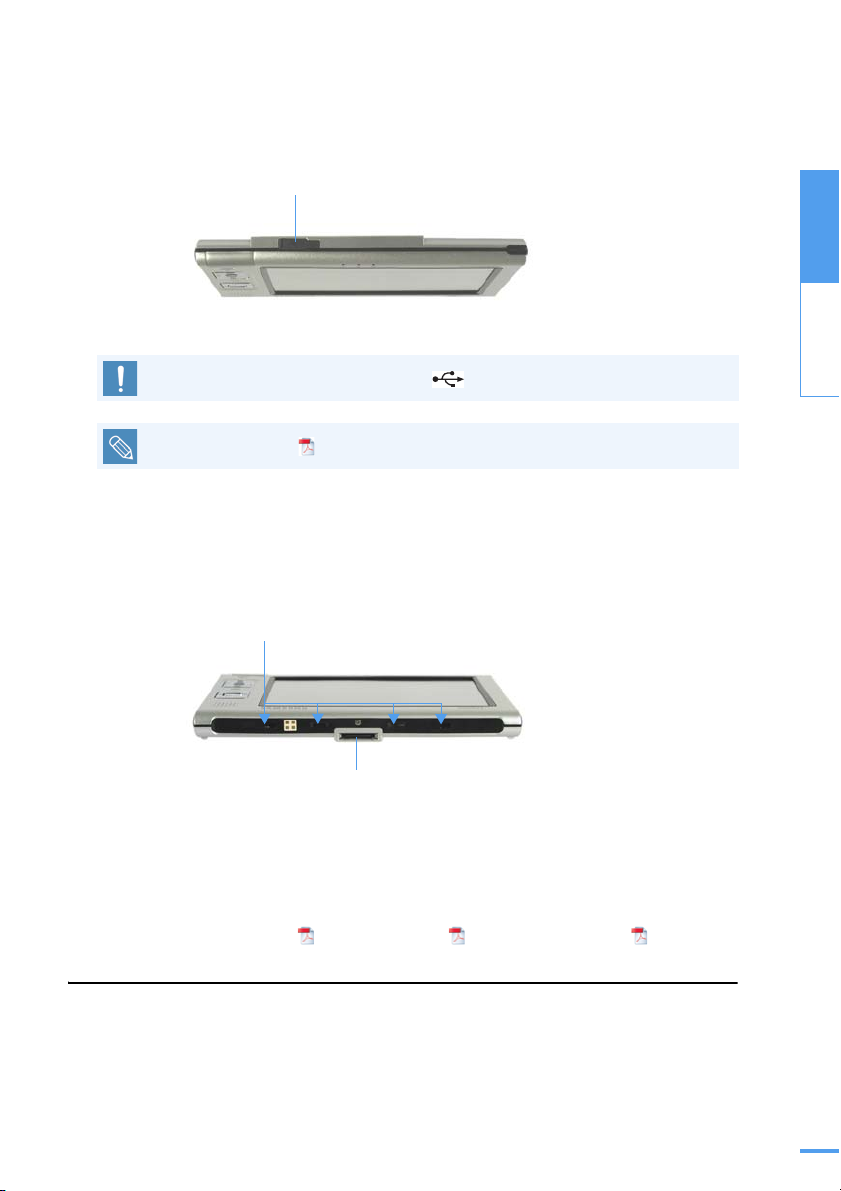
NEXiO 윗면
USB 포트
USB 장치를 연결하는 포트입니다.
USB 장치(예: 마우스)를 꽂을 때에는 USB 표시 ( )가 NEXiO 뒷면을 향하게 꽂아야 합니다.
USB 장치를 사용하려면 181쪽을 참고하세요 .
NEXiO 밑면
가죽 커버 장착 홈
가죽 커버를 장착하는 홈입니다.
1장
준비 및 연결
컴퓨터/모니터 연결 포트
컴퓨터/모니터 연결 포트
연결 케이블로 컴퓨터나 모니터에 연결하였거나 크래들에 장착하였을 때 데이터를 보내고 받을
수 있습니다.
자세한 내용은 컴퓨터 연결( 65쪽), 모니터 연결( 119쪽), 크래들 연결하기( 23쪽)를 참고
하세요.
19
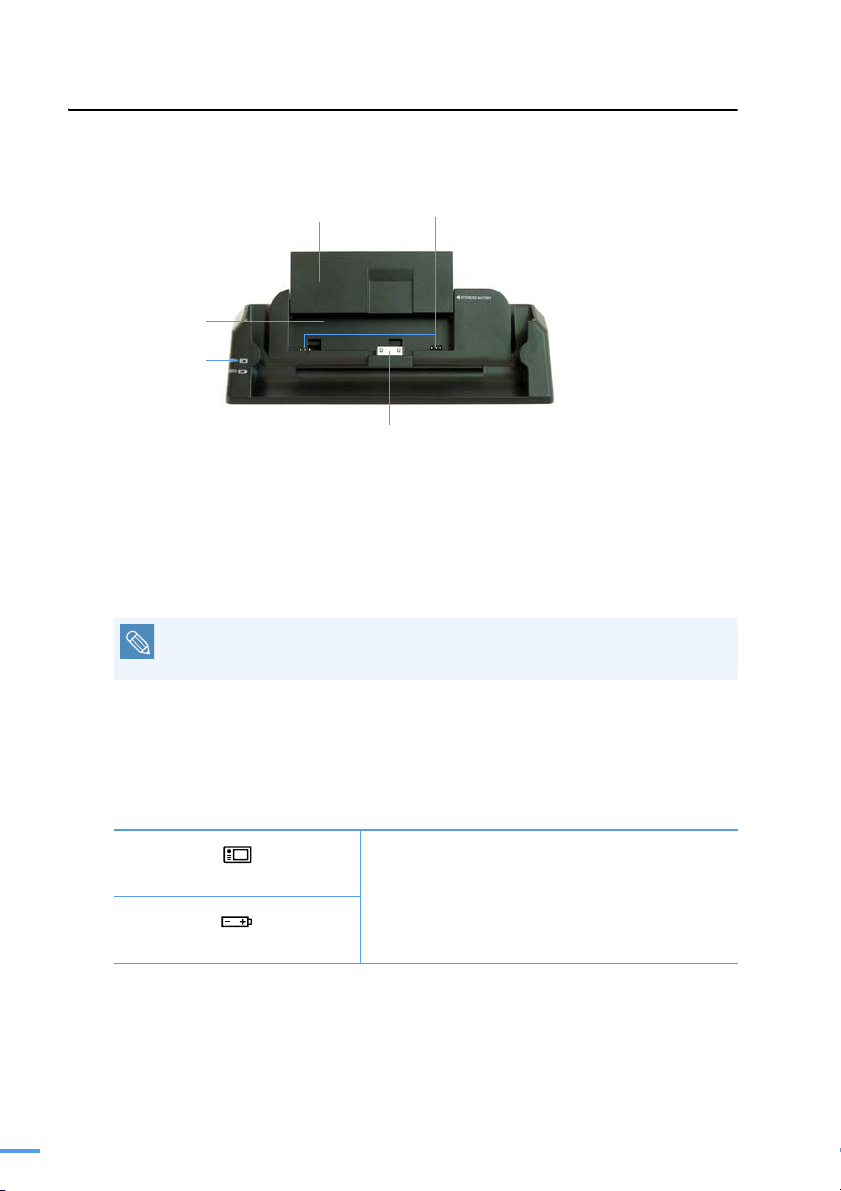
크래들
크래들 앞면
확장 배터리 슬롯 커버
확장 배터리 슬롯
배터리 충전
표시등
NEXiO 동기화 커넥터
NEXiO의 '컴퓨터/모니터 연결 포트'와 연결합니다 .
확장 배터리 슬롯
확장 배터리(선택 사양)를 충전하는 곳입니다. 확장 배터리는 NEXiO에 장착하여 충전하거나 확
장 배터리만을 크래들에 끼워 충전할 수 있습니다. ('확장 배터리 설명서' 참고)
확장 배터리를 끼우기 전에 확장 배터리 슬롯 커버를 제거하세요.
슬롯 커버를 제거하려면 슬롯 커버를 크래들 앞쪽으로 당겨 직각으로 세운 후에 위로 들어 올
리세요. 슬롯 커버를 장착할 때는 직각으로 세운 후에 뒤로 밀어 고정시키세요.
확장 배터리 슬롯 커버
확장 배터리를 끼우지 않을 경우, 확장 배터리 대신 크래들에 끼웁니다.
확장 배터리 커넥터
20
배터리 표시등
주 배터리
확장 배터리
연두색 충전 완료
적색 충전 중
주황색 연결 불량
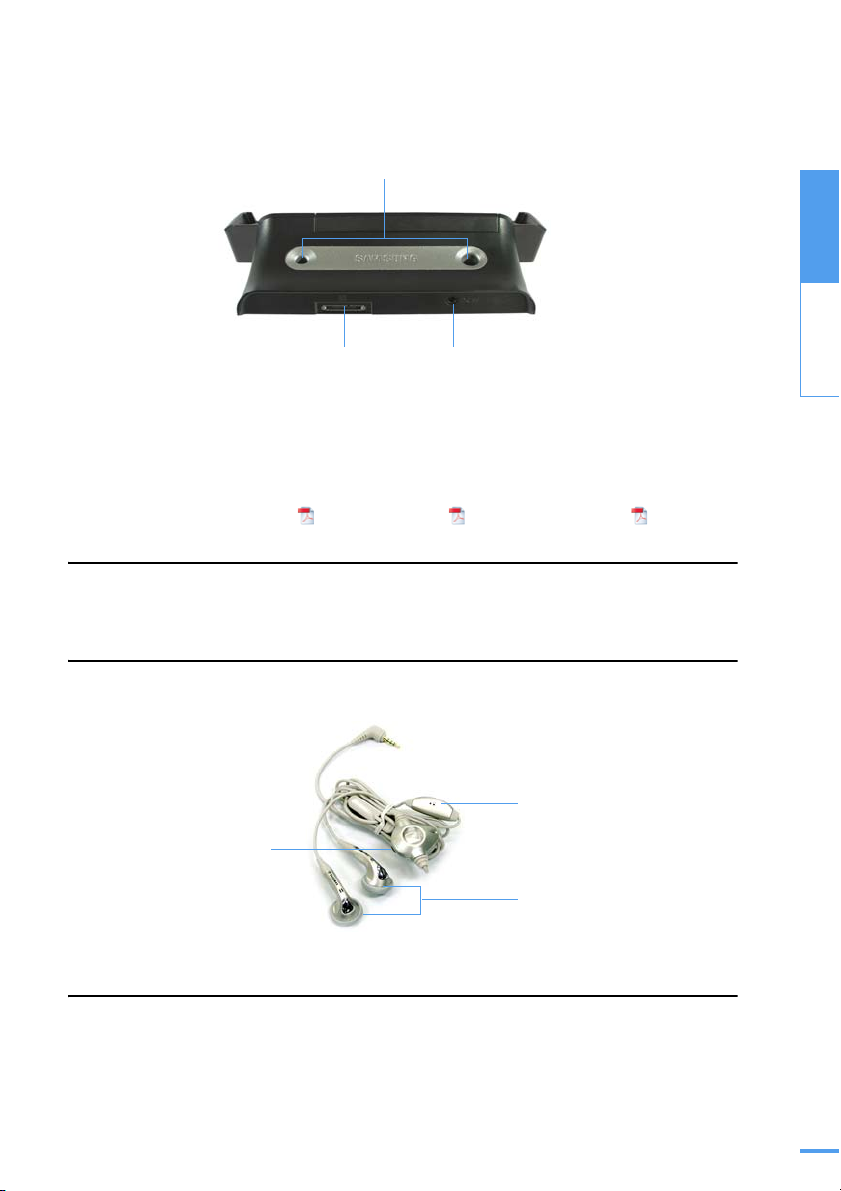
크래들 뒷면
스타일러스 홈
스타일러스를 꽂아둘 수 있습니다.
1장
준비 및 연결
컴퓨터/모니터 연결 포트
컴퓨터/모니터 연결 포트
연결 케이블로 컴퓨터나 모니터에 연결하였거나 크래들에 장착하였을 때 데이터를 보내고 받을
수 있습니다.
자세한 내용은 컴퓨터 연결( 65쪽), 모니터 연결( 119쪽), 크래들 연결하기( 23쪽)를 참고
하세요.
전원입력 잭
AC 어댑터를 연결합니다.
스테레오 이어마이크폰
마이크
볼륨 조절 스위치
스테레오 이어폰
21
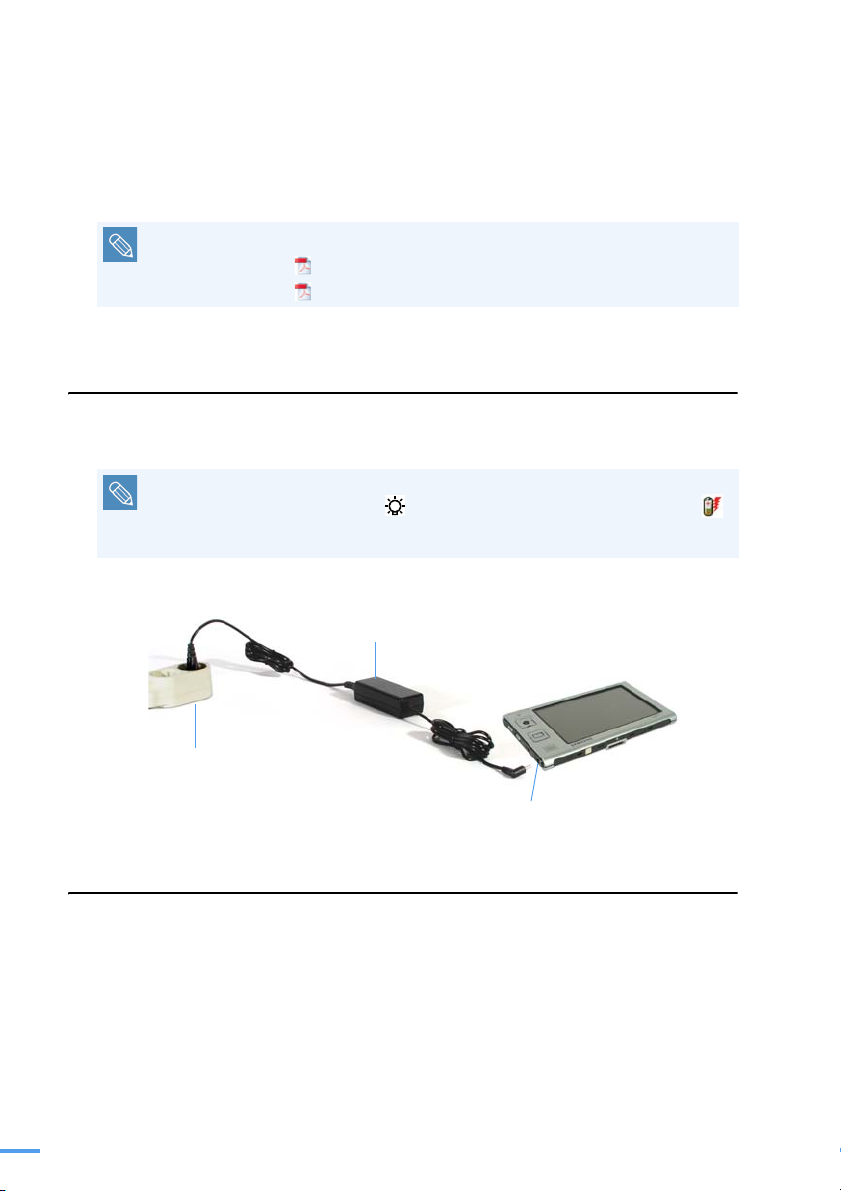
전원 및 액세서리 연결
NEXiO에 AC 어댑터, 크래들, 액세서리 등을 연결하는 방법을 설명합니다.
컴퓨터와 모니터를 연결하려면 다음 설명을 참고하세요.
- 컴퓨터를 연결하려면 65쪽을 참고하세요.
- 모니터를 연결하려면 119쪽을 참고하세요.
AC 어댑터 연결하기
NEXiO는 AC 어댑터나 배터리의 전원으로 사용할 수 있습니다. 배터리로 사용하려면 배터리를 완전히
충전한 후에 사용하세요.
AC 어댑터를 연결하면 주 배터리 충전이 시작됩니다.
충전이 시작되면 NEXiO 앞면의 배터리( ) 표시등에 적색 불이 켜지며 작업 표시줄에 충전( )
아이콘이 표시됩니다.
약 2.5시간이 경과되어 배터리가 완전히 충전되면 표시등이 연두색으로 바뀝니다.
AC 어댑 터
22
1.
전원 콘센트에 연결
2.
전원입력 잭에 연결
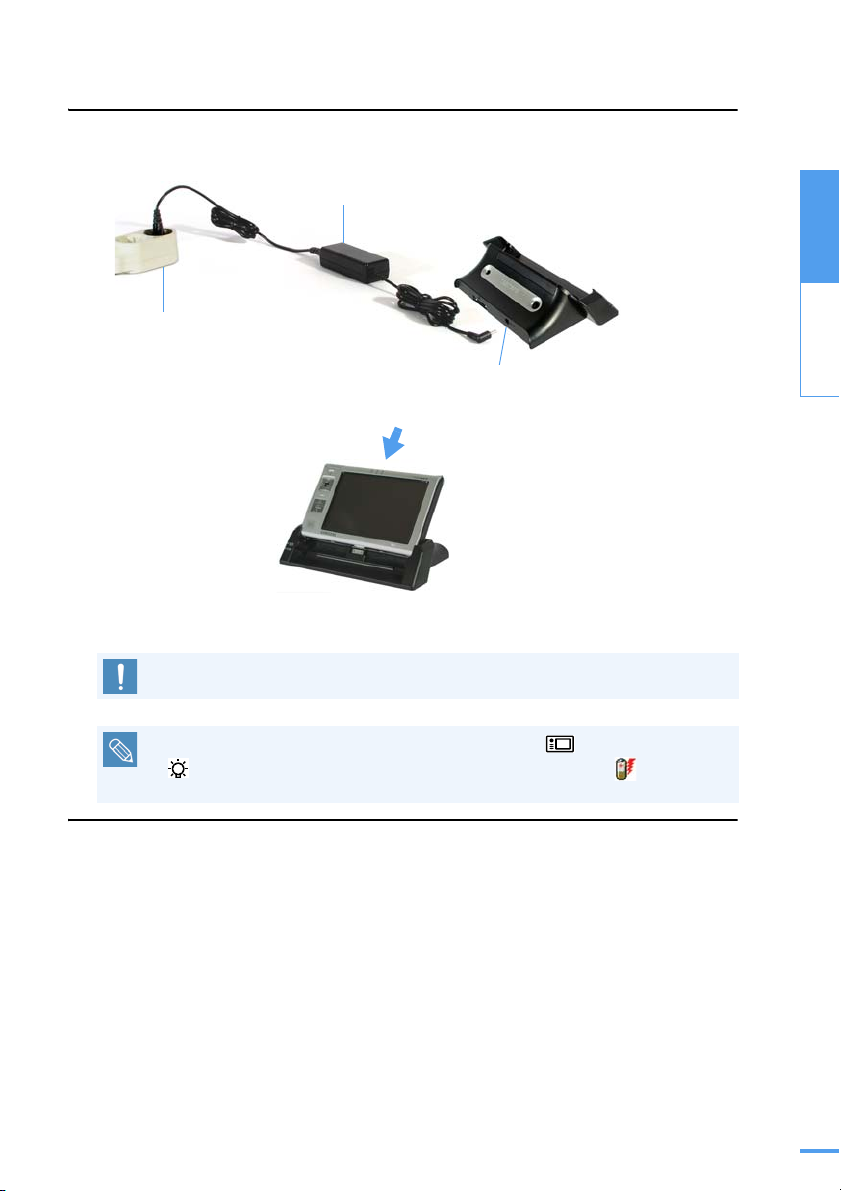
크래들 연결하기
1.
전원에 연결
3.
크래들에 끼우기
NEXiO에 AC 어댑터를 끼운 상태에서는 크래들에 장착할 수 없으므로 AC 어댑터를 빼고 장착하세요.
AC 어댑터
2.
전원입력 잭에 연결
1장
준비 및 연결
NEXiO와 크래들, AC 어댑터를 모두 연결하면 크래들의 주 배터리( ) 표시등과 NEXiO의 배터
리( ) 표시등에 적색 불이 켜지며 충전이 시작됩니다. 또한 작업 표시줄에 아 이콘 이 나 타
납니다.
23
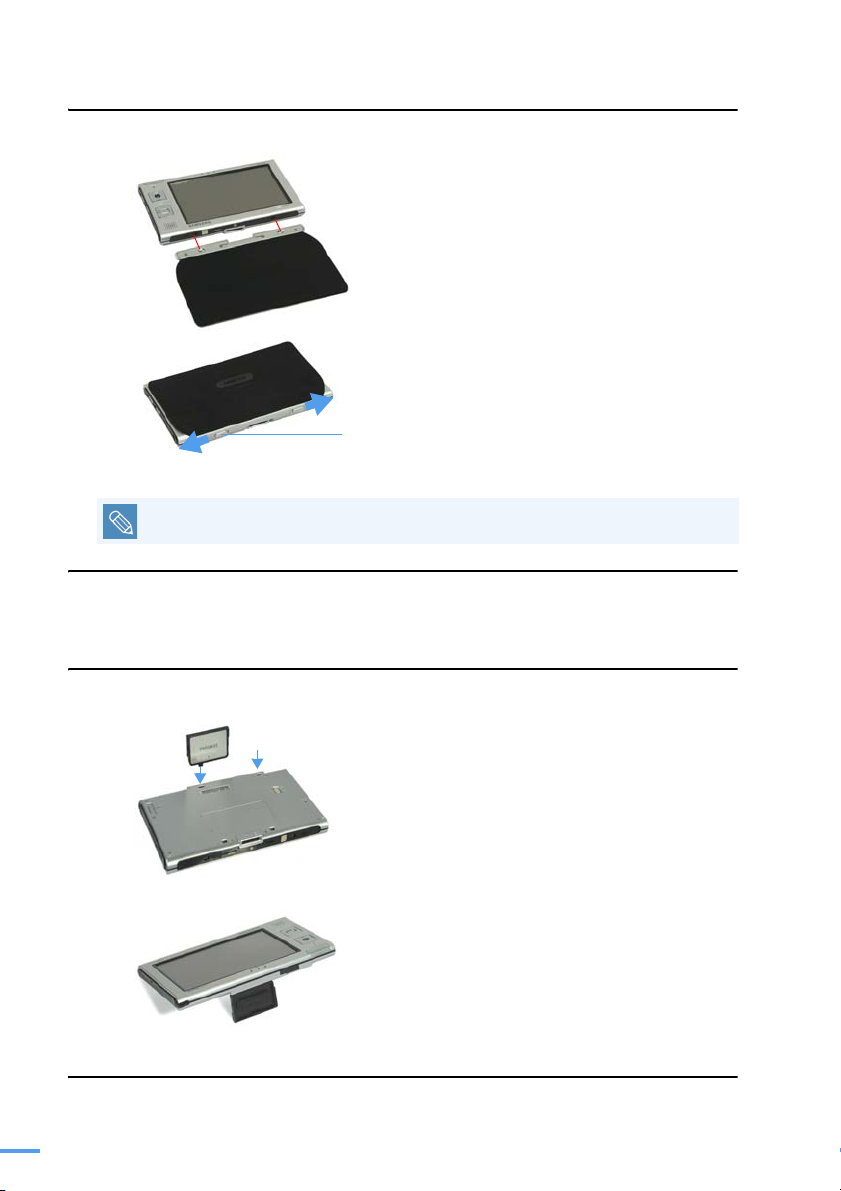
가죽 커버 연결하기
가죽 커버를 빼려면 양쪽 랫치를 UnLock 방향으로 밀은 후에 커버를 빼세요.
휴대용 받침대 연결하기
랫치
1
가죽 커버의 양쪽 랫치가 UnLock 위치인지 확인
한 후에 커버를 NEXiO 밑면의 가죽 커버 장착 홈
에 맞추어 끼우세요.
2
양쪽 랫치를 Lock 방향으로 밀어 고정시키세요.
24
1
2 개의 휴대용 받침대 장착 홈 중 하나에 휴대용
받침대를 끼우세요.
2
NEXiO를 사용하기 편한 각도로 놓으세요.
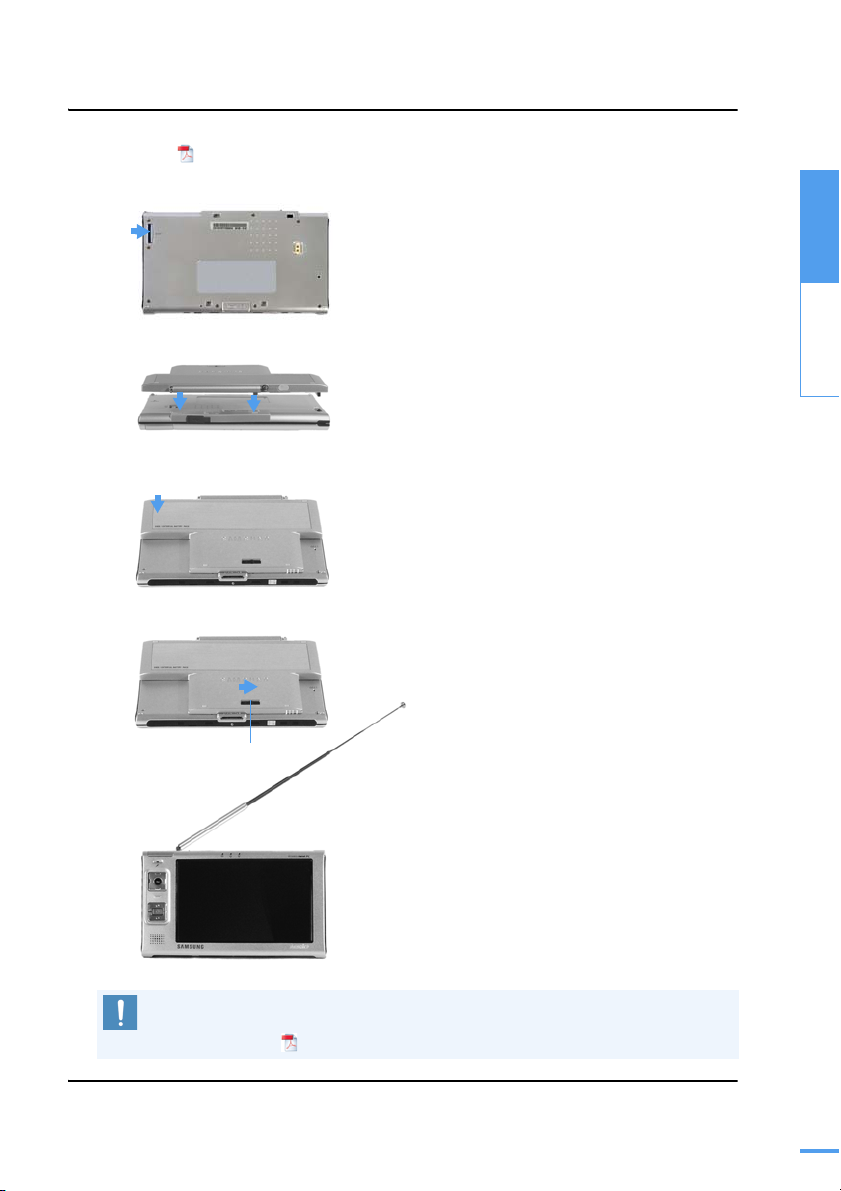
DMB 팩 장착하기
지상파 DMB 팩(선택 사양)을 장착하는 방법입니다. DMB 팩을 장착하면 이동 중에 지상파 방송을 수신
할 수 있습니다.
125쪽
1
DMB 팩 커넥터 도어를 오른쪽으로 밀어 여세요.
2
DMB 팩 상단 걸쇠를 NEXiO 상단의 DMB 팩 장착
홈에 끼우세요.
3
DMB 팩 커넥터가 완전히 장착되도록 DMB 커 넥
터 뒷부분을 눌러주세요.
4
DMB 팩 랫치가 UnLock 위치인지 확인합니다.
DMB 팩 하단 걸쇠를 NEXiO 하단의 DMB 팩 장착
홈에 끼운 후에 랫치를 Lock 위치로 밀어 고정시
키세요.
1장
준비 및 연결
랫치
5
안테나를 완전히 뽑은 후에 수신 감도가 좋은쪽
으로 향하세요.
NEXiO와 DMB 팩은 직사 광선이 드는 자동차 유리창 부근이나 밀폐된 고온의 장소(자동차 등)에
보관하지 마십시오. 제품이 변형될 수 있으며 폭발의 위험이 있을 수 있습니다.
또한 제품 사용 환경 (
178쪽
)에 준하는 장소에서 사용하거나 보관하십시오.
25
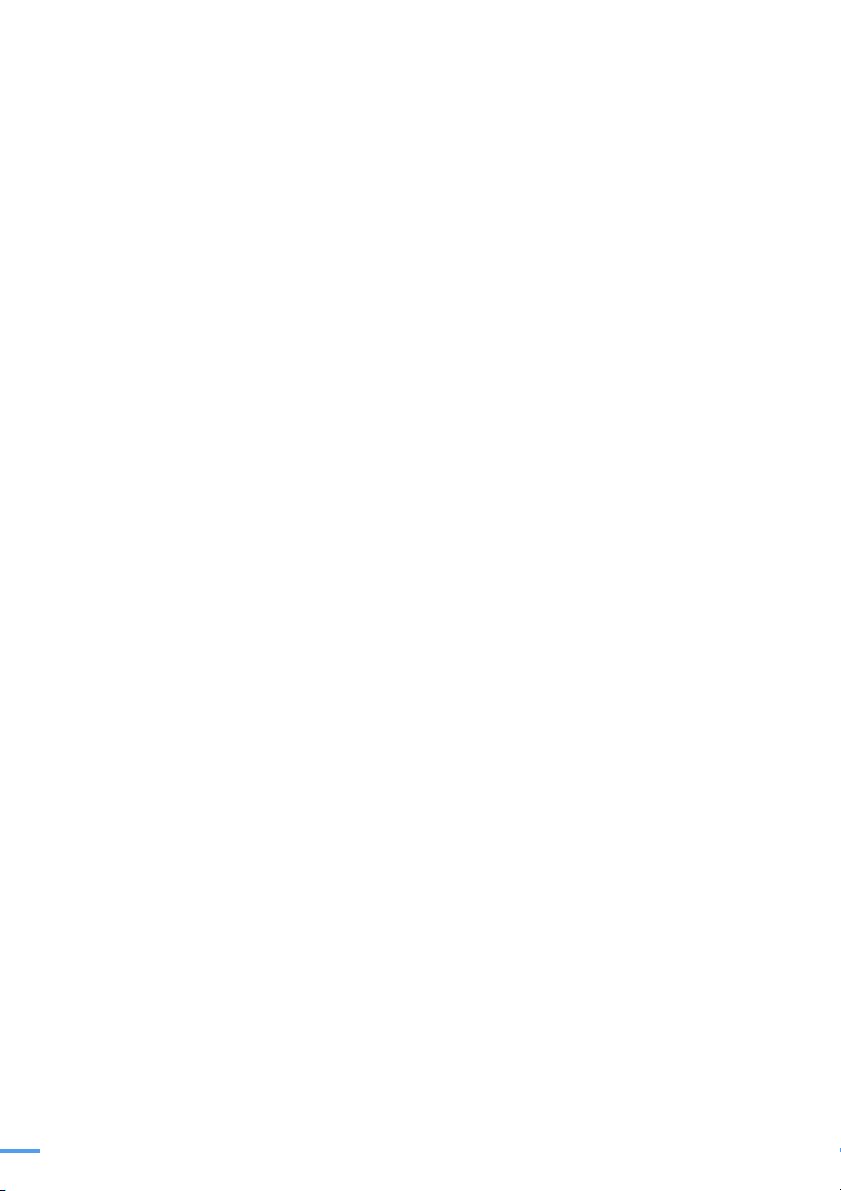
26
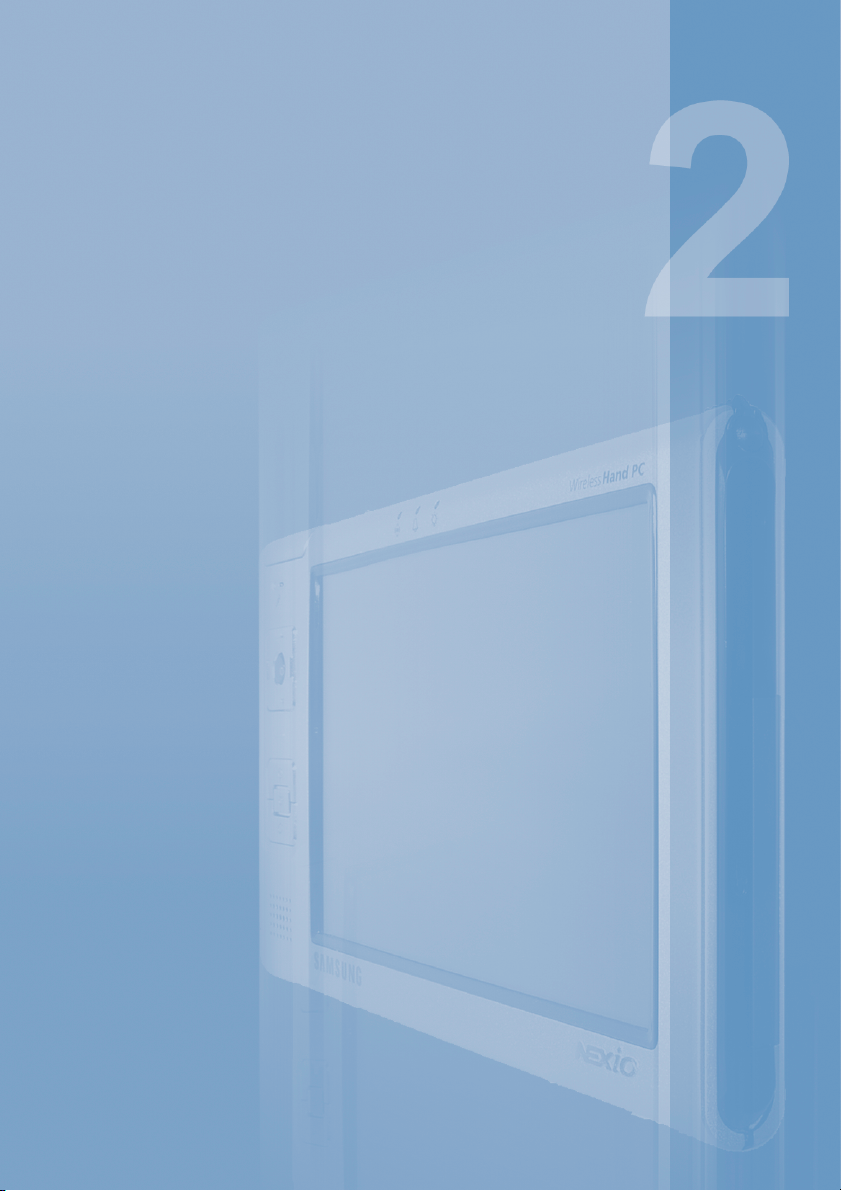
2장 . 기본 기능
...............................................................................................
NEXiO 켜기/끄기
스타일러스
문자 입력
리셋
프로그램과 바탕 화면
...............................................................................................
2장
기본 기능
27
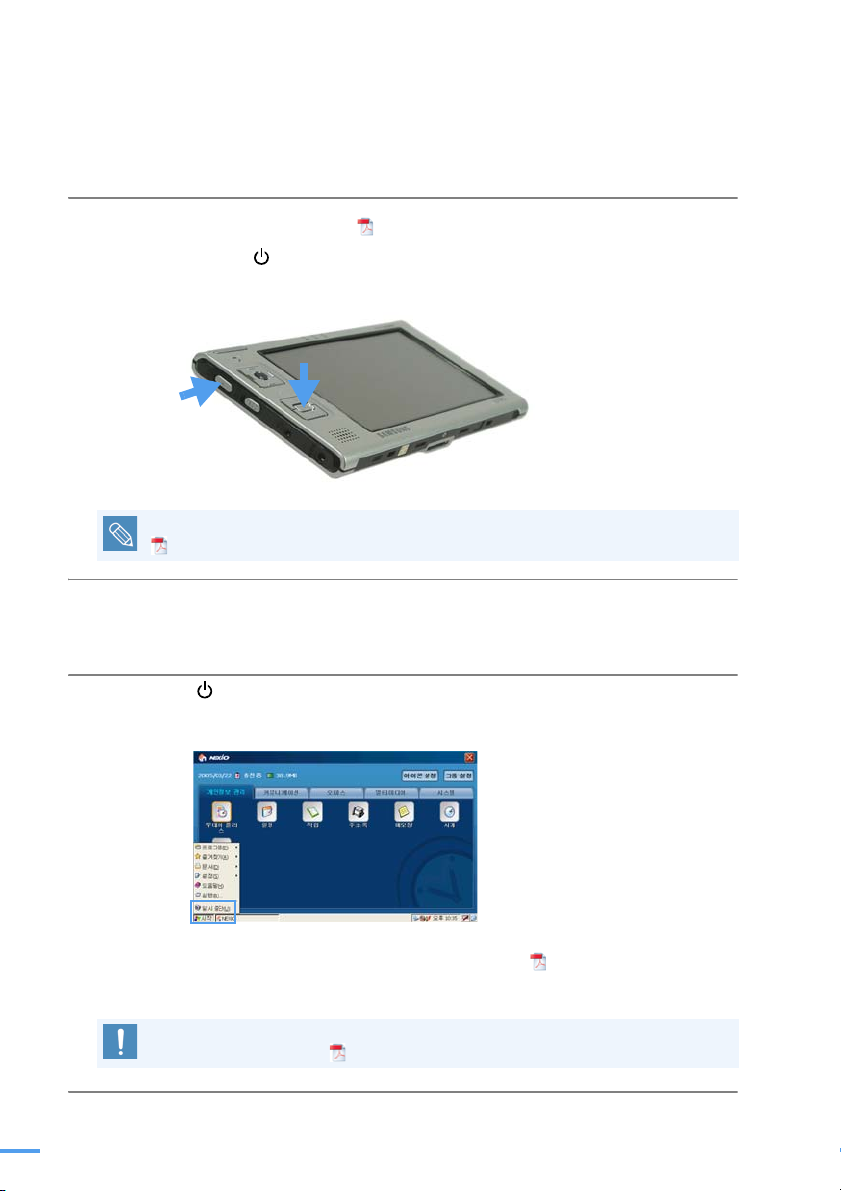
NEXiO 켜기/끄기
NEXiO 켜기
1
NEXiO에 AC 어댑터를 연결하세요. 22쪽
2
NEXiO 왼쪽의 전원( ) 버튼을 누르세요.
또는 앞면의 빠른 실행 버튼을 누르세요.
NEXiO를 처음 켜면 스타일러스 포인터 보정 화면이 나타납니다 . 포인터를 보정하는 방법
30쪽을 참
고하세요.
은
NEXiO 끄기
NEXiO 왼쪽의 전원( ) 버 튼을 누르세요.
또는 스타일러스로 작업 표시줄의 시작 > 일시 중단을 탭하세요.
현재 작업 중인 프로그램과 데이터는 전원이 꺼져도 유지되는 SDRAM( 180쪽)에 저장됩니다. 따라서
NEXiO를 다시 켜면 끄기 전의 상태가 나타납니다.
배터리가 방전된 상태로 일정 시간동안 방치하면 NEXiO에 저장된 데이터가 삭제됩니다. 배터리가
방전되지 않도록 주의하세요. 179쪽
28
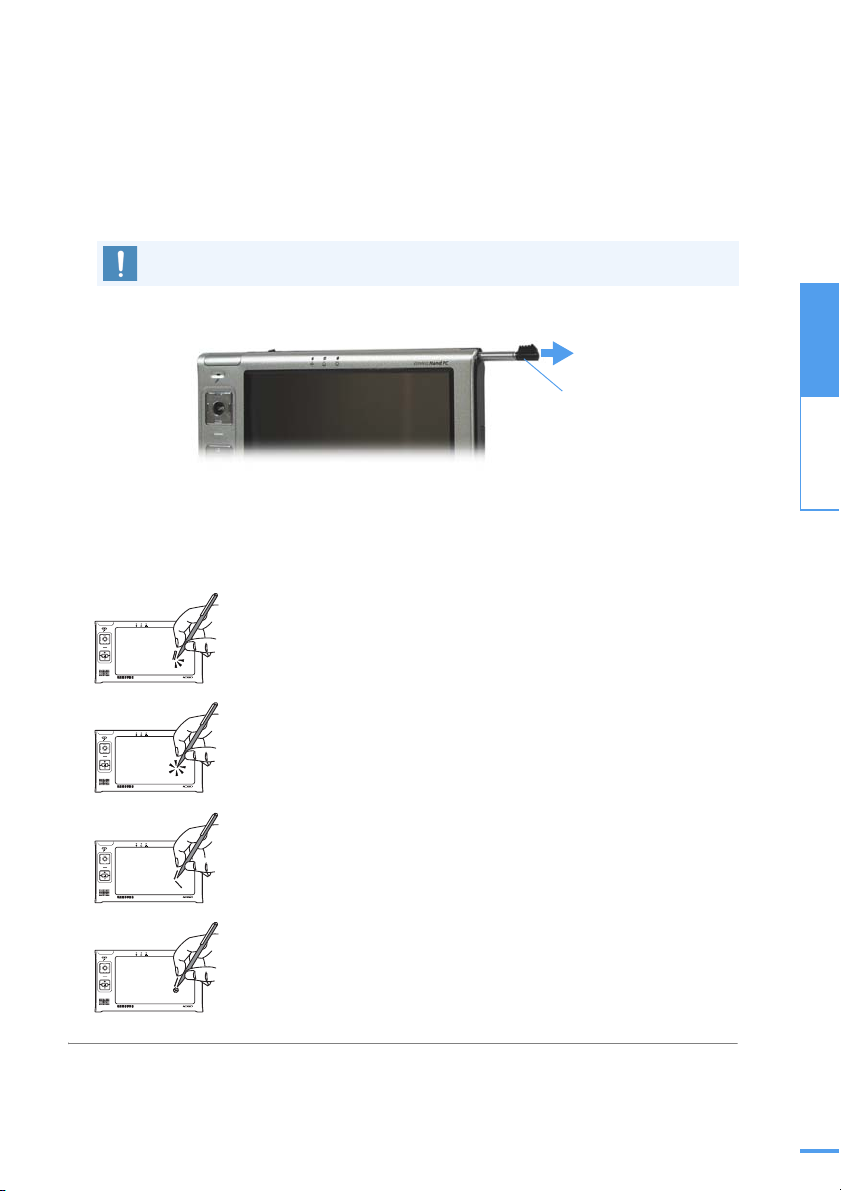
스타일러스
스타일러스는 터치 스크린에 사용하는 펜 모양의 도구로 컴퓨터에서의 마우스와 비슷한 역할을 합니
다.
NEXiO LCD에는 스타일러스만 사용하십시오 .
일반 펜이나 날카로운 도구를 사용하면 LCD가 손상될 수 있습니다.
2장
스타일러스를 사용하는 방법은 다음과 같습니다.
탭 (Tap)
항목을 선택하거나 실행할 때 사용하는 동작입니다.
화면을 살짝 한 번 두드립니다.
두 번 탭 (Double Tap)
마우스의 더블 클릭과 같은 기능입니다.
화면을 연달아 두 번 두드립니다.
끌기 (Drag)
긴 문장이나 여러 개의 항목을 선택할 때 사용하는 동작입니다.
화면을 누른 상태에서 원하는 곳까지 이동합니다.
탭 앤 홀드 (Tap and Hold)
마우스의 오른쪽 버튼을 누르는 것과 같은 기능입니다.
일부 항목을 1초 이상 누르면 해당 항목의 팝업 메뉴가 나타납니다.
스타일러스
기본 기능
29
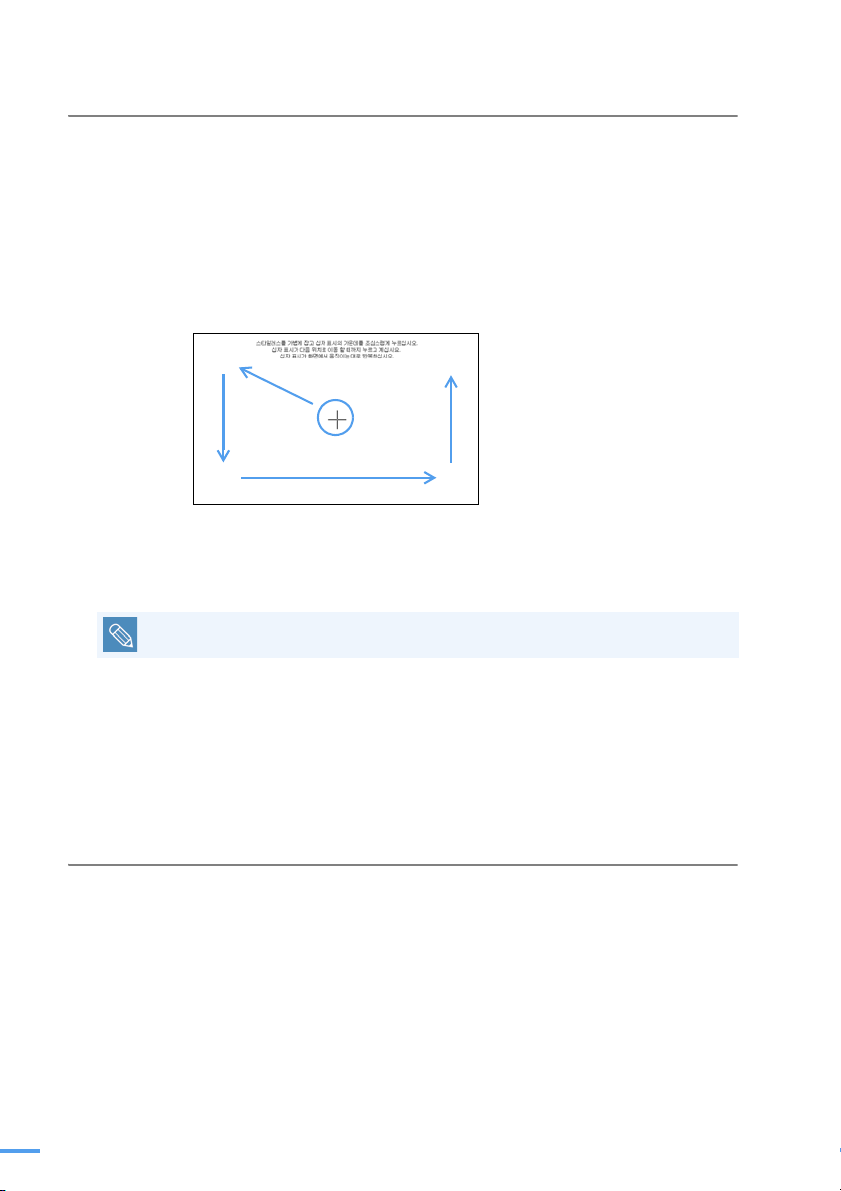
스타일러스 포인터 보정하기
NEXiO를 처음 켜거나 하드 리셋을 하였을 경우 스타일러스 포인터 보정 화면이 나타납니다.
또한 NEXiO 사용 중에 스타일러스가 정확히 눌러지지 않을 경우에는 다음과 같이 스타일러스 포인트
를 다시 보정할 수 있습니다.
NEXiO를 처음 켜거나 하드 리셋을 하였을 경우
1
스타일러스 포인터 보정 화면이 나타납니다 . 화면의 지시에 따라 스타일러스로 '+' 표시를 정
확하게 탭하세요.
+
+
+
2
순서대로 탭한 뒤 '+' 표시가 사라지면 스타일러스로 LCD을 한번 더 탭하세요.
스타일러스 보정이 끝나면 NEXiO 프로그램 화면이 나타납니다.
'+' 표시를 정확하게 탭하지 않으면 보정 화면이 다시 나타나므로 정확하게 탭하세요.
+
+
스타일러스가 정확히 눌러지지 않을 경우
1
NEXiO 프로그램 화면의 시스템 그룹에서 제어판 > 스타일러스를 탭하세요.
2
보정 탭에서 다시 보정을 탭하세요. 스타일러스 포인터 보정 화면이 나타납니다.
3
화면의 지시에 따라 스타일러스로 + 표시를 정확하게 탭하세요.
30
